Page 1
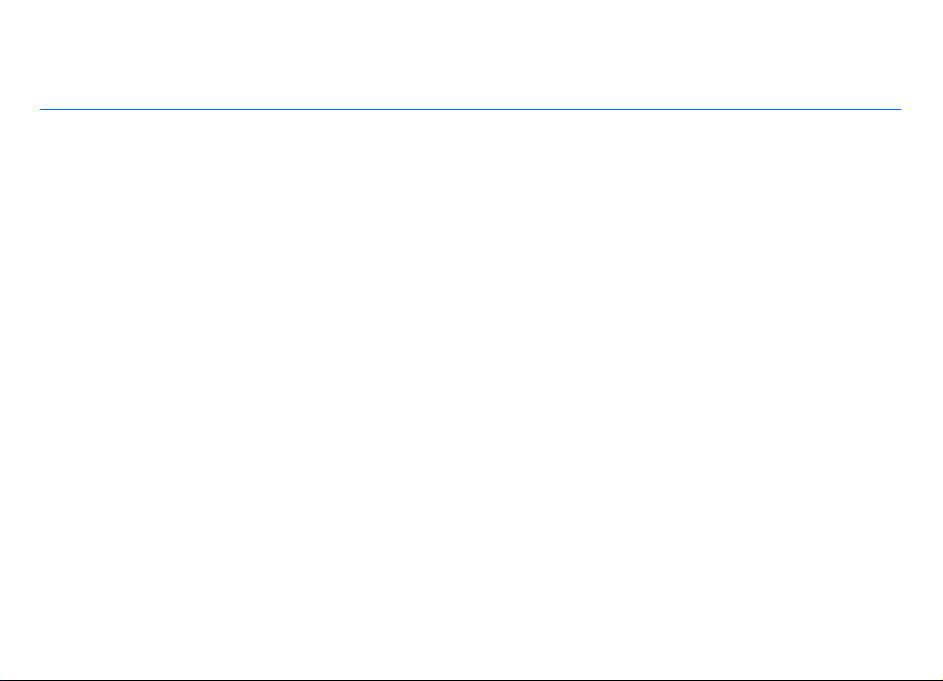
Nokia 6760 slide - Uživatelská příručka
3. vydání
Page 2
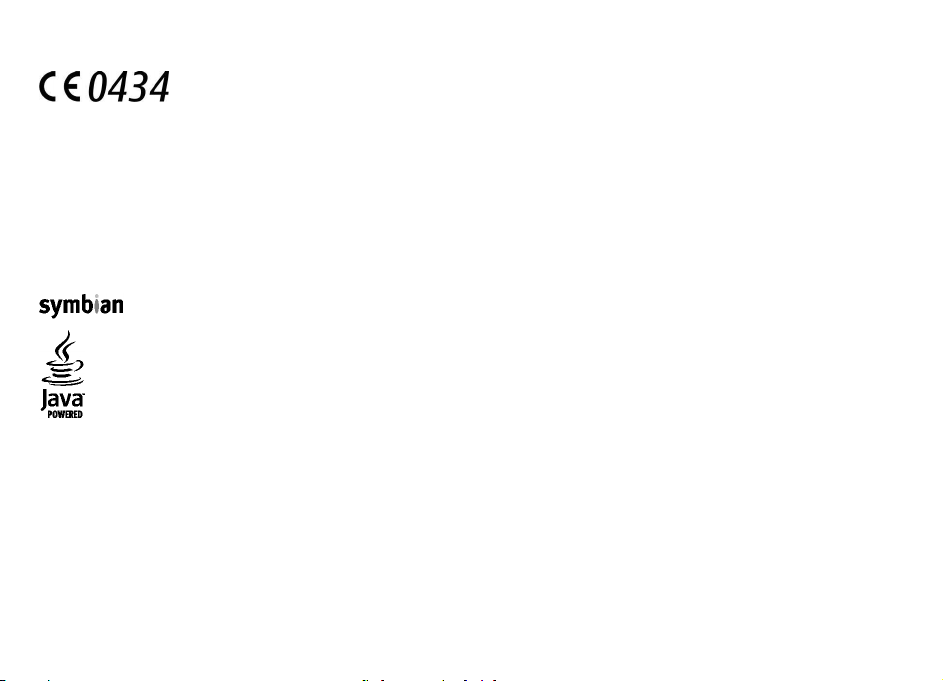
PROHLÁŠENÍ O SHODĚ
Společnost NOKIA CORPORATION tímto prohlašuje, že tento výrobek RM-573 je ve shodě se základními požadavky a dalšími příslušnými
ustanoveními směrnice 1999/5/ES. Kopii Prohlášení o shodě naleznete na adrese http://www.nokia.com/phones/
declaration_of_conformity/.
© 2010 Nokia. Všechna práva vyhrazena.
Nokia, Nokia Connecting People, Mail for Exchange, Navi, Ovi a logo Nokia Original Enhancements jsou ochranné známky nebo registrované ochranné známky společnosti
Nokia Corporation. Nokia tune je zvuková značka společnosti Nokia Corporation. Ostatní zmiňované výrobky a názvy společností mohou být ochrannými známkami
nebo obchodními názvy svých odpovídajících vlastníků.
Rozmnožování, přenos, rozšiřování nebo ukládání obsahu tohoto dokumentu nebo jeho části v jakékoli formě je povoleno pouze po předchozím písemném souhlasu
společnosti Nokia. Nokia se řídí politikou neustálého vývoje. Nokia si vyhrazuje právo provádět změny a vylepšení u všech výrobků popsaných v tomto dokumentu bez
předchozího oznámení.
This software is based in part of the work of the FreeType Team. This product is covered by one or more of the following patents: United States Patent 5,155,805,
United States Patent 5,325,479, United States Patent 5,159,668, United States Patent 2232861 and France Patent 9005712.
This product includes software licensed from Symbian Software Ltd © 1998-2009. Symbian and Symbian OS are trademarks of Symbian Ltd.
Java and all Java-based marks are trademarks or registered trademarks of Sun Microsystems, Inc.
Portions of the Nokia Maps software are ©1996-2009 The FreeType Project. All rights reserved.
Licence k tomuto výrobku je udělena podle MPEG-4 Visual Patent Portfolio License (i) pro osobní a nepodnikatelské užití ve spojení s informacemi, které byly zakódovány
v souladu s vizuálním standardem MPEG-4 spotřebitelem v rámci osobní a nepodnikatelské činnosti, a (ii) pro užití ve spojení s videem formátu MPEG-4 dodaným
poskytovatelem videa s příslušným oprávněním. Licence není udělena a nezahrnuje jakékoli jiné způsoby užití. Další informace, včetně informací týkajících se užití pro
reklamní, interní a podnikatelské účely, je možné získat od společnosti MPEG LA, LLC. Viz http://www.mpegla.com.
V MAXIMÁLNÍ MÍŘE POVOLENÉ PŘÍSLUŠNÝMI PRÁVNÍMI PŘEDPISY NEJSOU SPOLEČNOST NOKIA ANI JAKÝKOLI Z JEJÍCH POSKYTOVATELŮ LICENCE ZA ŽÁDNÝCH OKOLNOSTÍ
ODPOVĚDNI ZA JAKOUKOLI ZTRÁTU DAT NEBO PŘÍJMŮ ANI ZA ZVLÁŠTNÍ, NÁHODNÉ, NÁSLEDNÉ ČI NEPŘÍMÉ ŠKODY ZPŮSOBENÉ JAKÝMKOLI ZPŮSOBEM.
OBSAH TOHOTO DOKUMENTU JE DODÁVÁN "TAK JAK JE". KROMĚ ZÁKONNÝCH POŽADAVKŮ SE VE VZTAHU K PŘESNOSTI, SPOLEHLIVOSTI NEBO OBSAHU TOHOTO DOKUMENTU
NEPOSKYTUJÍ ŽÁDNÉ VYJÁDŘENÉ NEBO IMPLICITNÍ ZÁRUKY VČETNĚ, NIKOLI VŠAK POUZE, NEVYJÁDŘENÝCH ZÁRUK PRODEJNOSTI A VHODNOSTI PRO DANÝ ÚČEL. SPOLEČNOST
NOKIA SI VYHRAZUJE PRÁVO KDYKOLI A BEZ PŘEDCHOZÍHO UPOZORNĚNÍ TENTO DOKUMENT ZMĚNIT NEBO UKONČIT JEHO PLATNOST.
Page 3
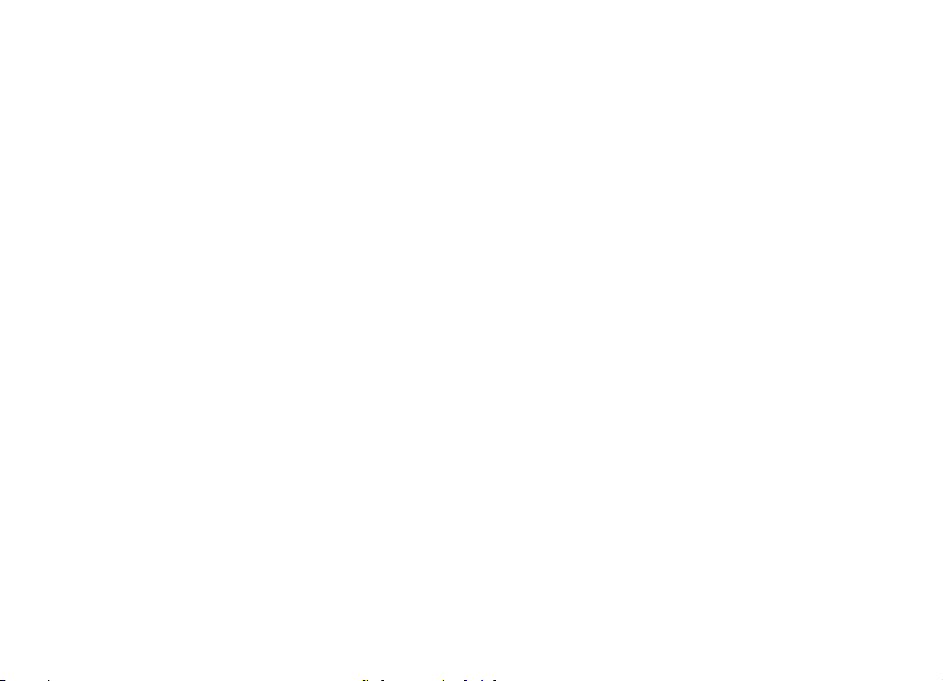
Zpětné inženýrství softwaru v přístroji je zakázáno do té míry, do jaké takový zákaz umožňují příslušné právní předpisy. Do té míry, do jaké tato uživatelská příručka
omezuje prohlášení, záruky, právo na náhradu škody, na smluvní pokuty a odpovědnost společnosti Nokia, taková omezení podobně omezují jakákoli prohlášení, právo
na náhradu škody, na smluvní pokuty, odpovědnost a záruky poskytovatelů licence společnosti Nokia.
Dostupnost určitých výrobků, aplikací a služeb pro tyto výrobky se může lišit podle oblastí. Podrobnější informace a informace o jazykových verzích získáte od svého
prodejce Nokia. Tento přístroj může obsahovat výrobky, technologie nebo software, které jsou předmětem právních předpisů upravujících export platných v USA a
dalších zemích. Obcházení příslušných právních předpisů je zakázáno.
UPOZORNĚNÍ FCC/ÚŘADU INDUSTRY CANADA
Váš přístroj může způsobovat rušení televize nebo rozhlasu (například při používání telefonu v blízkosti přijímače). FCC nebo úřad Industry Canada mohou vyžadovat,
abyste přestali používat telefon, pokud není možné toto rušení omezit. Potřebujete-li pomoc, kontaktujte místní servisní středisko. Tento přístroj je v souladu s částí
15 pr av i de l F CC . P r ov oz mu sí sp l ňovat následující dvě podmínky: (1) Tento přístroj nesmí způsobovat škodlivé rušení a (2) tento př
rušení, včetně toho, které může způsobit jeho nežádoucí činnost. Veškeré změny nebo úpravy, které nejsou výslovně schváleny společností Nokia, mohou způsobit
ístroj musí tolerovat veškeré zachycené
ztrátu uživatelova oprávnění k užívání tohoto zařízení.
/3. vydání CS
Page 4
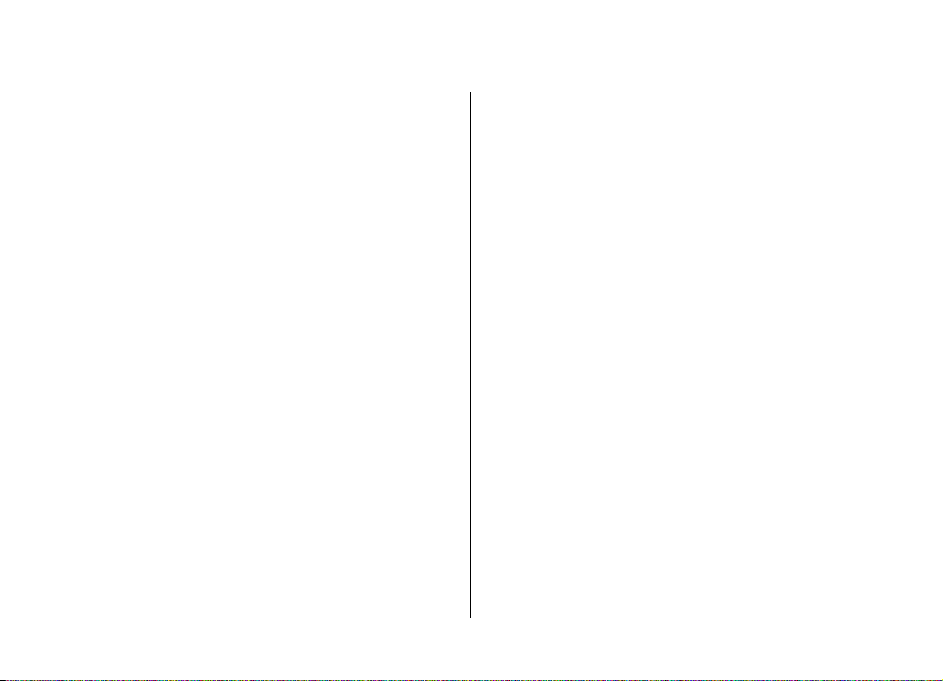
Obsah
Bezpečnost...........................................................6
O vašem přístroji........................................................................6
Kancelářské aplikace.................................................................7
Síťové služby..............................................................................7
Sdílená paměť............................................................................7
1. Hledání nápovědy............................................9
Podpora......................................................................................9
Nápověda v přístroji..................................................................9
Udržujte software přístroje aktuální.......................................9
Nejčastější dotazy....................................................................10
2. Začínáme........................................................12
Tlačítka a části.........................................................................12
Vložení SIM karty a baterie.....................................................13
Nabíjení baterie.......................................................................15
Zapnutí a vypnutí přístroje.....................................................15
Zamknutí klávesnice................................................................16
Připojení headsetu..................................................................16
Paměťové karty.......................................................................16
Klávesové zkratky....................................................................18
Navštivte službu Ovi................................................................18
3. Přístroj Nokia 6760 slide ...............................20
Nastavení telefonu..................................................................20
Průvodce nastavením..............................................................20
Přenos obsahu.........................................................................20
Telefonování............................................................................21
Hlasová schránka ....................................................................22
Ovládání hlasitosti...................................................................22
Psaní textu na klávesnici........................................................22
Psaní a odeslání zpráv.............................................................23
Aktivní pohotovostní režim....................................................24
Menu.........................................................................................24
Indikátory.................................................................................24
Hodiny.......................................................................................25
Umístění antén........................................................................26
4. Přizpůsobení přístroje...................................27
Profily .......................................................................................27
Volba vyzváněcích tónů..........................................................27
Změna motivu displeje...........................................................27
5. E-mail a chat...................................................29
Tlačítko Zprávy.........................................................................29
E-mail Ovi..................................................................................29
O aplikaci Nokia Messaging....................................................29
Mail for Exchange.....................................................................29
Chat...........................................................................................30
6. Mapy Ovi.........................................................31
Určování polohy (GPS).............................................................31
O aplikaci Mapy........................................................................34
Pohyb po mapě........................................................................35
Plánování trasy........................................................................35
Navigace do cíle.......................................................................36
7. Internet a připojení........................................37
Page 5
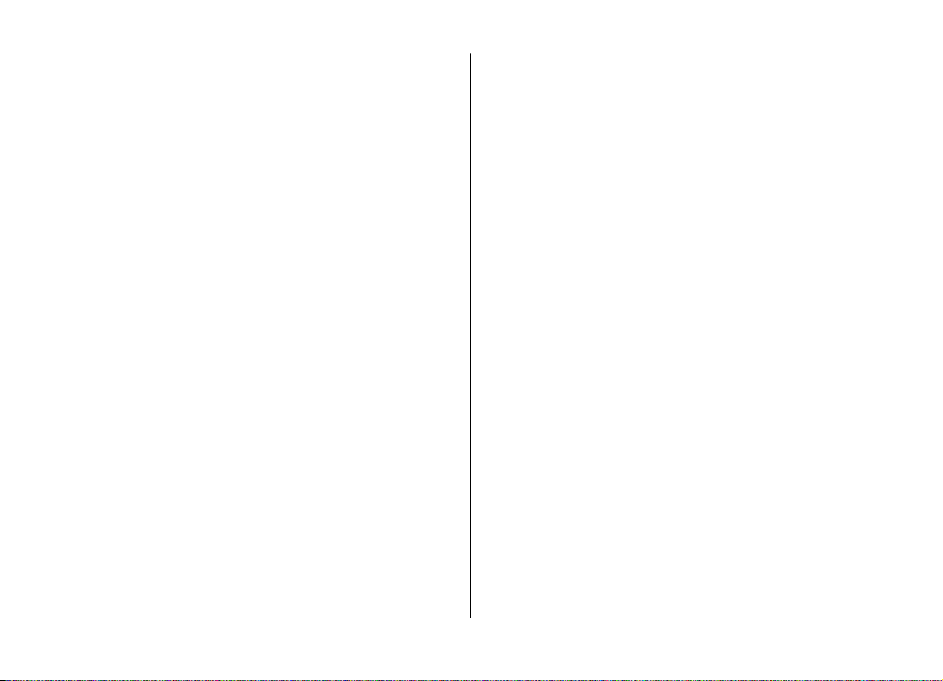
Tlačítko internetu....................................................................37
Prohlížeč...................................................................................37
Rychlé stahování......................................................................39
Připojení datového kabelu USB..............................................40
Bluetooth .................................................................................40
Správce připojení.....................................................................43
8. Kalendář a kontakty.......................................44
Vytvoření položky kalendáře..................................................44
Typy zobrazení kalendáře.......................................................44
Ukládání a úpravy jmen a tel. čísel........................................45
Vytváření skupin kontaktů......................................................45
Přidání vyzváněcích tónů ke kontaktům...............................45
O službě Kontakty na Ovi........................................................45
9. Obrázky a hudba............................................46
Fotoaparát................................................................................46
Galerie.......................................................................................46
Sdílení online...........................................................................47
Služba Sdílení Ovi.....................................................................48
Hudební přehrávač .................................................................48
FM rádio....................................................................................49
RealPlayer ................................................................................49
10. Kancelářské aplikace....................................51
Kalkulačka ................................................................................51
Převody měr.............................................................................51
Hledání a organizování souborů............................................51
Quickoffice ...............................................................................52
Zip manager ............................................................................52
Prohlížeč PDF ...........................................................................52
Obsah
11. Stahování.....................................................53
Správce aplikací.......................................................................53
Ovi Store...................................................................................55
12. Ochrana přístroje a dat................................56
Zamknutí přístroje...................................................................56
Zabezpečení paměťové karty.................................................56
Zálohování dat.........................................................................57
Opatrnost při připojování.......................................................57
13. Nastavení.....................................................58
Obecná nastavení....................................................................58
Nastavení telefonu..................................................................58
Nastavení připojení.................................................................58
Nastavení aplikace...................................................................59
14. Zelené tipy....................................................60
Úspory energie.........................................................................60
Recyklace..................................................................................60
Šetření papírem.......................................................................60
Další informace........................................................................60
Informace o výrobku a bezpečnostní
informace...........................................................60
Rejstřík...............................................................67
Page 6
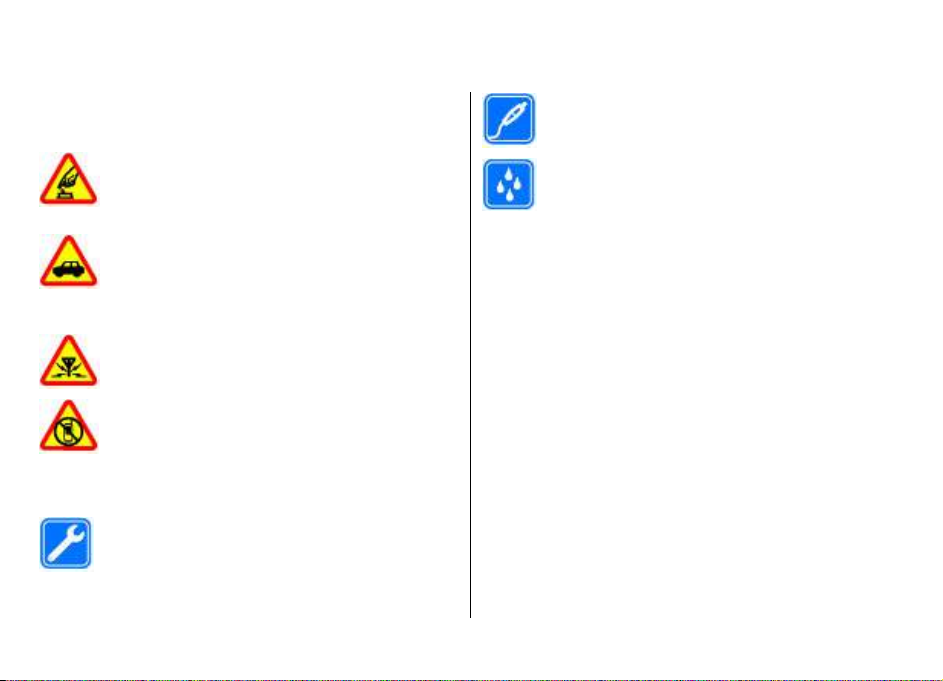
Bezpečnost
Seznamte se s těmito jednoduchými pravidly. Jejich
nedodržování může být nebezpečné nebo protizákonné. Pro
další informace si přečtěte úplnou uživatelskou příručku.
ZAPÍNEJTE BEZPEČNĚ
Nezapínejte přístroj tam, kde je používání
bezdrátových telefonů zakázáno nebo kde může
způsobit rušení nebo jiné nebezpečí.
BEZPEČNOST SILNIČNÍHO PROVOZU PŘEDEVŠÍM
Dodržujte všechny místní zákony. Při řízení vozu si
vždy nechte volné ruce pro řízení. Při řízení musí
být vaše pozornost věnována především
bezpečnosti silničního provozu.
RUŠIVÉ VLIVY
Všechny bezdrátové přístroje mohou být citlivé na
rušivé vlivy, které mohou ovlivnit jejich provoz.
VYPNĚTE TAM, KDE JE POUŽÍVÁNÍ PŘÍSTROJE
ZAKÁZÁNO
Dodržujte všechna omezení. Vypněte přístroj v
letadle, v blízkosti zdravotnických přístrojů, paliv,
chemických látek nebo v místech, kde se provádí
odstřely za pomoci trhavin.
KVALIFIKOVANÝ SERVIS
Instalovat a opravovat tento výrobek mohou
pouze kvalifikované osoby.
PŘÍSLUŠENSTVÍ A BATERIE
Používejte pouze schválené příslušenství a baterie.
Nepřipojujte nekompatibilní výrobky.
VODOTĚSNOST
Tento přístroj není vodotěsný. Udržujte jej v suchu.
O vašem přístroji
Bezdrátový přístroj popisovaný v této příručce je schválen pro
použití v sítích GSM 850/900/1800/1900 MHz a WCDMA
900/2100 MHz (UMTS). Vyzařovaný VF výkon max. 2 W. Toto
rádiové zařízení lze provozovat v České republice v rámci
všeobecných oprávnění ČTÚ č. VO-R/1/12.2008-17 a VO-R/
12/05.2007-6. Podrobnější informace o sítích získáte od
svého poskytovatele služeb.
Váš přístroj podporuje několik způsobů připojení. Podobně
jako počítače může být i tento přístroj vystaven působení
počítačových virů a jiného nebezpečného obsahu. Při práci se
zprávami, požadavky na připojení, procházení a stahování
dbejte zvýšené obezřetnosti. Instalujte a používejte pouze
služby a software, které pocházejí z důvěryhodných zdrojů
nabízejících odpovídající zabezpečení a ochranu, jako jsou
například programy označené Symbian Signed či programy,
které prošly testovacím procesem Java Verified™. Zvažte
instalování antivirového programu nebo jiného
bezpečnostního softwaru do vašeho přístroje a na jakýkoli
připojený počítač.
© 2010 Nokia. Všechna práva vyhrazena.6
Page 7
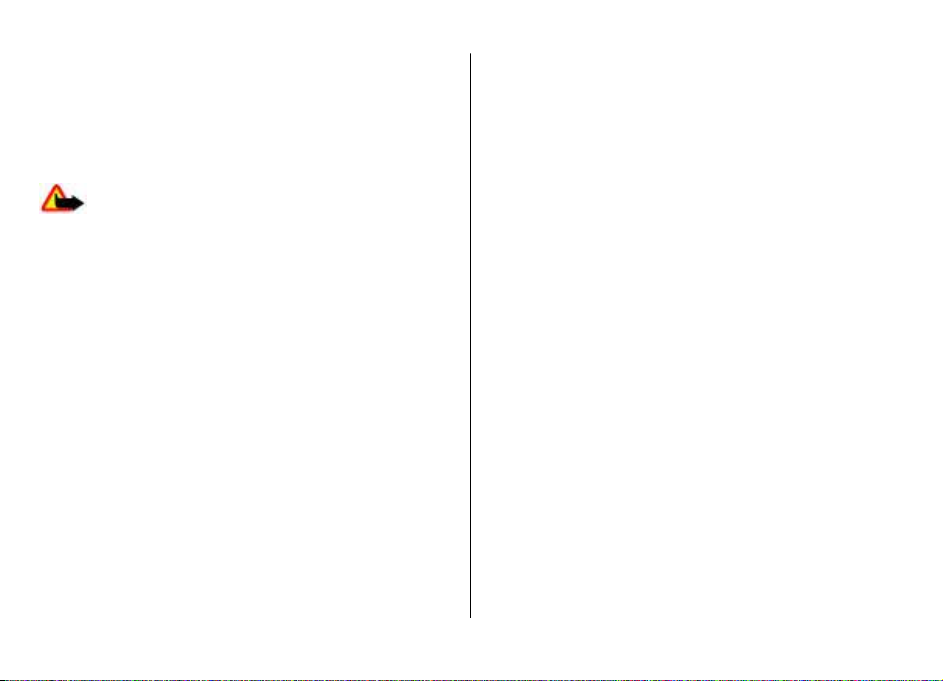
Ve vašem přístroji mohou být předem nainstalovány záložky
a odkazy na internetové stránky třetích stran, které vám
mohou umožnit přístup na stránky třetích stran. Ty nemají
vazbu na společnost Nokia a společnost Nokia nepotvrzuje
ani nepřijímá žádnou odpovědnost za tyto stránky. Pokud
přistupujete na takové stránky, buďte opatrní z hlediska
bezpečnosti nebo obsahu.
Upozornění: Abyste mohli používat libovolnou funkci
tohoto přístroje, kromě budíku, musí být přístroj zapnutý.
Nezapínejte přístroj, pokud použití bezdrátového přístroje
může způsobit rušivé vlivy nebo vznik nebezpečí.
Při používání tohoto přístroje dodržujte všechny právní
předpisy a respektujte místní zvyklosti, soukromí a práva
ostatních, včetně práv autorských. Ochrana autorských práv
může omezit možnost kopírování, upravování nebo
přenášení některých obrázků, hudby a dalšího obsahu.
Zálohujte nebo si zapisujte všechny důležité informace
uložené v přístroji.
Při připojování k jinému zařízení si pečlivě přečtěte
bezpečnostní informace v uživatelské příručce daného
zařízení. Nepřipojujte nekompatibilní výrobky.
Obrázky v této příručce mohou vypadat jinak než na displeji
vašeho přístroje.
Další důležité informace o vašem přístroji si přečtěte v
uživatelské p
říručce.
Bezpečnost
Kancelářské aplikace
Kancelářské programy podporují běžné funkce programů
Microsoft Word, PowerPoint a Excel (Microsoft Office 2000, XP
a 2003). Sada nepodporuje všechny formáty souborů.
Síťové služby
Abyste mohli používat přístroj, musíte mít od poskytovatele
bezdrátových služeb zajištěnu odpovídající službu. Některé
funkce nejsou dostupné ve všech sítích; jiné funkce mohou k
jejich využívání vyžadovat samostatné ujednání s vaším
poskytovatelem služeb. Síťové služby vyžadují přenos dat.
Informujte se u svého poskytovatele služeb o poplatcích ve
vaší domovské síti a při roamingu v jiných sítích. Váš
poskytovatel služeb vám poskytne informace o
uplatňovaných poplatcích. Některé sítě mohou mít omezení,
které ovlivní způsob použití některých funkcí tohoto přístroje
vyžadujících podporu ze strany sítě. Jedná se například o
podporu specifických technologií, jako jsou protokoly WAP
2.0 (HTTP a SSL) na protokolech TCP/IP a znaky závislé na
použitém jazyku.
Váš poskytovatel služeb již možná vyžadoval, aby ve vašem
přístroji byly některé funkce vypnuty nebo nebyly aktivovány.
Je-li tomu tak, pak se tyto funkce nezobrazí v menu vašeho
přístroje. Ve vašem přístroji mohou být rovněž přizpůsobeny
položky, jako jsou názvy menu, pořadí položek menu a ikony.
Sdílená paměť
Následující funkce tohoto přístroje mohou používat sdílenou
paměť: tóny, grafika, kontakty, textové zprávy,
© 2010 Nokia. Všechna práva vyhrazena. 7
Page 8
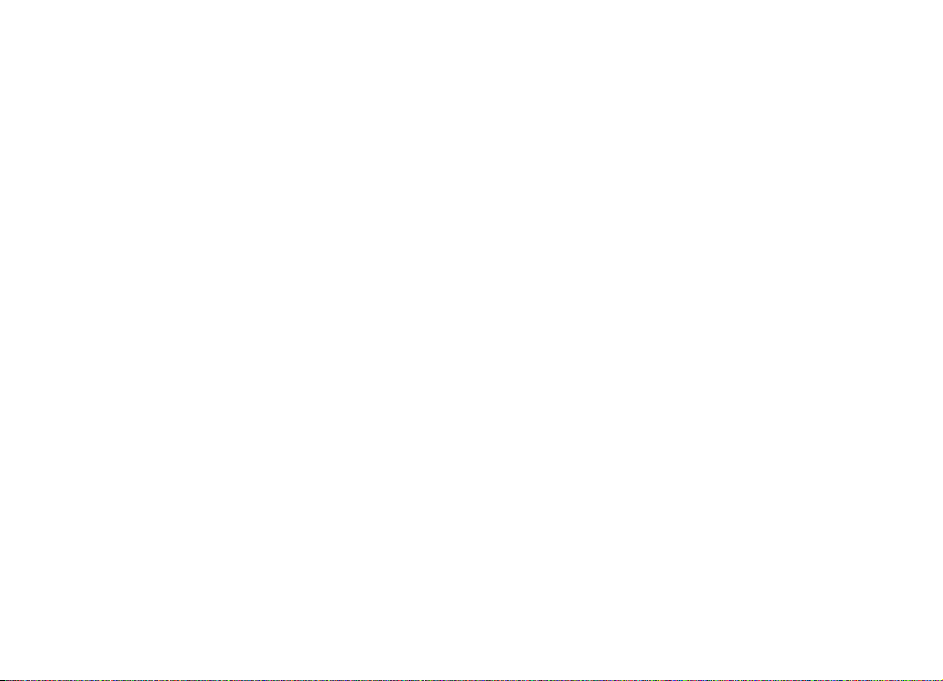
Bezpečnost
multimediální zprávy, zprávy chatu, e-mail, kalendář, hry,
poznámky a aplikace. Použití jedné nebo několika těchto
funkcí může zmenšit paměť dostupnou pro zbývající funkce.
Pokud přístroj zobrazí informaci, že je paměť zaplněná,
odstraňte některé informace uložené ve sdílené paměti.
© 2010 Nokia. Všechna práva vyhrazena.8
Page 9
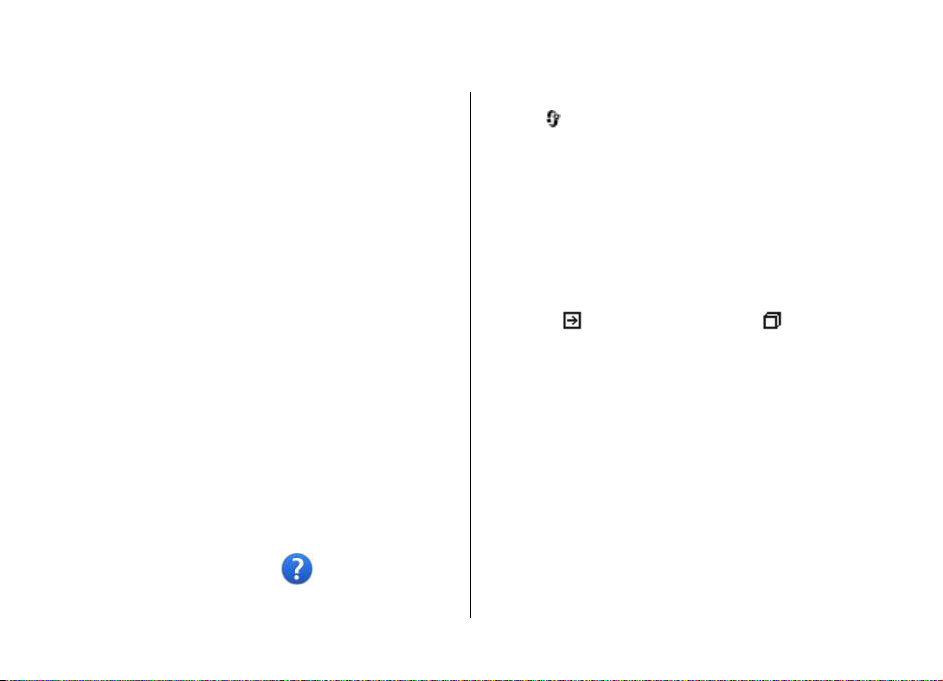
1. Hledání nápovědy
Podpora
Pokud chcete o používání přístroje zjistit více informací nebo
si nejste jisti, jak má přístroj pracovat, nahlédněte na stránky
online podpory na adrese www.nokia.com/support nebo na
místní webový server společnosti Nokia, případně z
mobilního prostředí na adresu www.nokia.mobi/support, do
aplikace Nápověda v přístroji nebo do uživatelské příručky.
Pokud potíže nevyřešíte, zkuste následující možnosti:
● Restartujte přístroj: vypněte jej a vyjměte baterii. Po
přibližně jedné minutě vraťte baterii zpět a přístroj
zapněte.
● Pravidelně aktualizujte software přístroje aplikací Nokia
Software Updater. Dosáhnete optimálního výkonu a
případně získáte nové funkce. Viz stránky
www.nokia.com/softwareupdate nebo místní stránku
společnosti Nokia. Nezapomeňte před aktualizací
softwaru přístroje zálohovat data.
● Podle popisu v uživatelské příručce obnovte původní
nastavení z výroby. Vaše dokumenty a soubory nebudou
při resetování odstraněny.
Pokud potíže stále trvají, obraťte se s dotazem na opravu na
společnost Nokia. Viz stránky www.nokia.com/repair. Před
odesláním př
ístroje na opravu vždy zálohujte data z přístroje.
Nápověda v přístroji
V přístroji jsou uloženy pokyny k používání jeho aplikací.
© 2010 Nokia. Všechna práva vyhrazena. 9
Chcete-li otevřít texty nápovědy z hlavního menu, zvolte
možnost
aplikaci, ke které si chcete přečíst pokyny.
Je-li otevřena aplikace, můžete nápovědu pro aktuální
zobrazení vyvolat zvolením možnosti Volby > Nápověda.
Chcete-li při čtení pokynů změnit velikost textu nápovědy,
zvolte možnost Volby > Zmenšit velikost písma nebo
Zvětšit velikost písma.
Na konci textu nápovědy jsou uvedeny odkazy na příbuzná
témata. Po výběru podtrženého slova zobrazí aplikace krátké
vysvětlení. V textech nápovědy najdete následující
indikátory: Odkaz na příbuzné téma. Odkaz na
probíranou aplikaci.
Při čtení pokynů můžete mezi nápovědou a aplikací
otevřenou na pozadí přepínat zvolením Volby > Ukázat
otevř. aplikace a vybráním požadované aplikace.
> Aplikace > Nápověda > Nápověda a
Udržujte software přístroje aktuální
O aktualizacích softwaru
Aktualizace softwaru může obsahovat nové a rozšířené
funkce, které nebyly k dispozici v době zakoupení přístroje.
Aktualizace softwaru může zlepšit výkon přístroje.
Chcete-li dostávat upozornění na nový software pro váš
přístroj, zaregistrujte se u služby My Nokia a objednejte si
upozornění textovými zprávami nebo el. poštou. Další
informace najdete na adrese www.nokia.com/mynokia.
Page 10
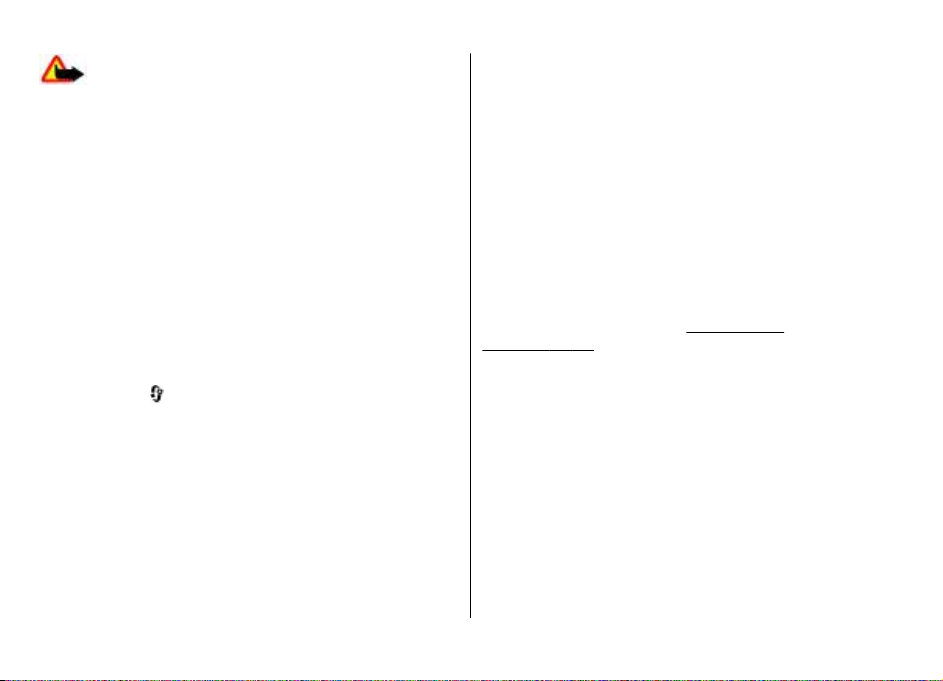
Hledání nápovědy
Upozornění: Pokud instalujete novou verzi softwaru,
nemůžete používat přístroj, a to ani pro tísňová volání, dokud
není instalace dokončena a přístroj není restartován. Před
tím než vyjádříte souhlas s instalací nové verze, nezapomeňte
zálohovat data.
Stažení nových verzí softwaru může vyžadovat přenos
velkého množství dat (síťová služba).
Před zahájením aktualizace ověřte, že je baterie přístroje
dostatečně nabitá, nebo k přístroji připojte nabíječku.
Po aktualizaci softwaru přístroje nebo aplikací nemusejí být
návody k aktualizovaným aplikacím v uživatelské příručce a
v nápovědě aktuální.
Aktualizace softwaru pomocí přístroje
Můžete zkontrolovat, zda existují aktualizace pro přístroj, a
stáhnout je do přístroje (služba sítě).
Zvolte možnost > Nástroje > Spr. přístroje a Volby >
Zjistit aktualizace.
Aktualizace softwaru pomocí počítače
Nokia Software Updater je aplikace pro počítač, která
umožňuje aktualizovat software přístroje. Chcete-li
aktualizovat software přístroje, musíte mít kompatibilní
počítač, širokopásmový přístup k internetu a kompatibilní
datový kabel pro připojení přístroje k počítači.
Chcete-li získat další informace a stáhnout aplikaci
Aktualizace softwaru Nokia, navštivte stránku
www.nokia.com/softwareupdate.
Nejčastější dotazy
Když začínáte používat nový přístroj, pravděpodobně budete
mít dotazy. Kromě odpovědí, které najdete v této příručce,
můžete také navštívit stránky podpory na webu Nokia.
Co je zamykací kód?
Přístroj je vybaven jedním nebo několika kódy, které chrání
přístroj nebo SIM kartu před neoprávněným používáním.
Zamykací kód
Zamykací kód (též známý jako bezpečnostní kód) chrání
přístroj před neoprávněným použitím. Výchozí kód je 12345.
Kód můžete změnit a přístroj můžete nastavit tak, aby
bezpečnostní kód vyžadoval.
přístroje“, s. 56.
Nový kód si musíte zapamatovat. Uchovávejte jej v tajnosti a
na bezpečném místě odděleně od přístroje. Pokud kód
zapomenete a přístroj je zamknutý, musíte přístroj přinést
do autorizovaného servisního střediska Nokia. Servisní zásah
může být zpoplatněn. Odemknutí přístroje vyžaduje nové
načtení softwaru. Přitom může dojít ke ztrátě dat uložených
v přístroji.
Kódy PIN a PUK
Zapomenete-li některý z následujících přístupových kódů,
obraťte se na provozovatele služeb.
● Kód PIN (Personal identification number) — Tento kód
chrání SIM kartu před neoprávněným použitím. Kód PIN
(4–8 číslic) je obvykle dodáván se SIM kartou. Po zadání tří
Viz „Zamknutí
© 2010 Nokia. Všechna práva vyhrazena.10
Page 11
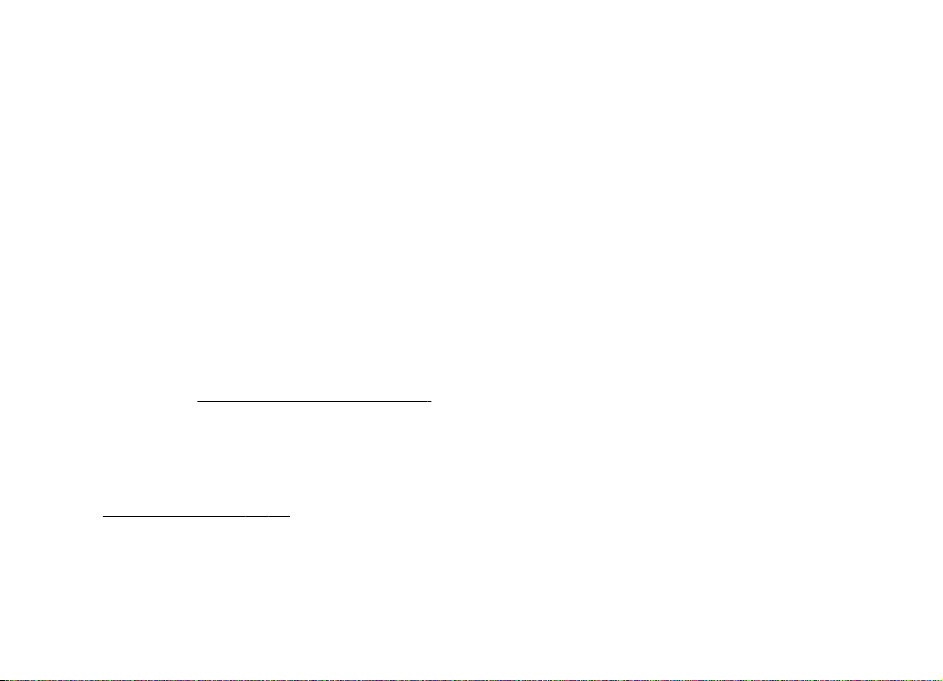
nesprávných kódů PIN za sebou je kód zablokován. Pro
jeho odblokování potřebujete kód PUK.
● PIN2, kód — Tento kód (4–8 číslic) je dodáván s některými
SIM kartami a je vyžadován při přístupu k některým
funkcím přístroje.
● Kódy PUK (Personal Unblocking Key) a PUK2 — Tyto kódy
(8 číslic) jsou vyžadovány při změně zablokovaného kódu
PIN a PIN2. Nejsou-li kódy dodány se SIM kartou, požádejte
o ně operátora, jehož SIM kartu v přístroji používáte.
Kde mohu získat nastavení pro přístroj?
Přístroj má obvykle služby MMS, GPRS, streamování a mobilní
internet automaticky nakonfigurovány podle informací
provozovatele síťových služeb. Tato nastavení můžete mít v
přístroji již nainstalována provozovatelem služby nebo je
můžete přijmout od provozovatele ve speciální textové
zprávě nebo si je u provozovatele vyžádat.
Nastavení můžete také konfigurovat pomocí aplikace
Průvodce nastavením. Viz „Průvodce nastavením“, s. 20.
Jak mohu přenést obsah ze starého přístroje?
Pomocí aplikace Přenos dat Nokia můžete do přístroje Nokia
6760 slide zkopírovat obsah ze svého staršího přístroje Nokia,
například telefonní čísla, adresy, záznamy kalendáře a
obrázky. Viz „Přenos obsahu“, s. 20.
Hledání nápovědy
© 2010 Nokia. Všechna práva vyhrazena. 11
Page 12
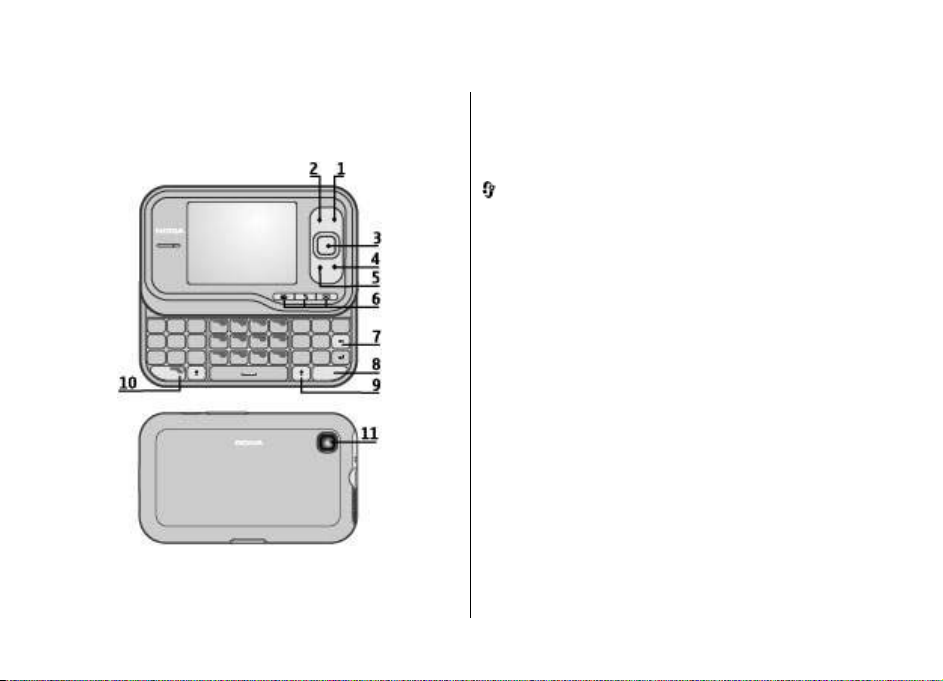
2. Začínáme
Číslo modelu: 6760s-1 .
Tlačítka a části
1 — Vypínač/Tlačítko Konec
2 — Pravé výběrové tlačítko
3 — Tlačítko Navi™, dále označované jako navigační tlačítko
4 — Tlačítko Volat
5 — Levé výběrové tlačítko
6 — Tlačítka pro rychlý přístup: tlačítka pro internet, menu
a zprávy
7 — Tlačítko Backspace
8 — Tlačítko Sym (symbol)
9 — Tlačítko Shift
10 — Funkční tlačítko
11 — Fotoaparát
© 2010 Nokia. Všechna práva vyhrazena.12
Page 13
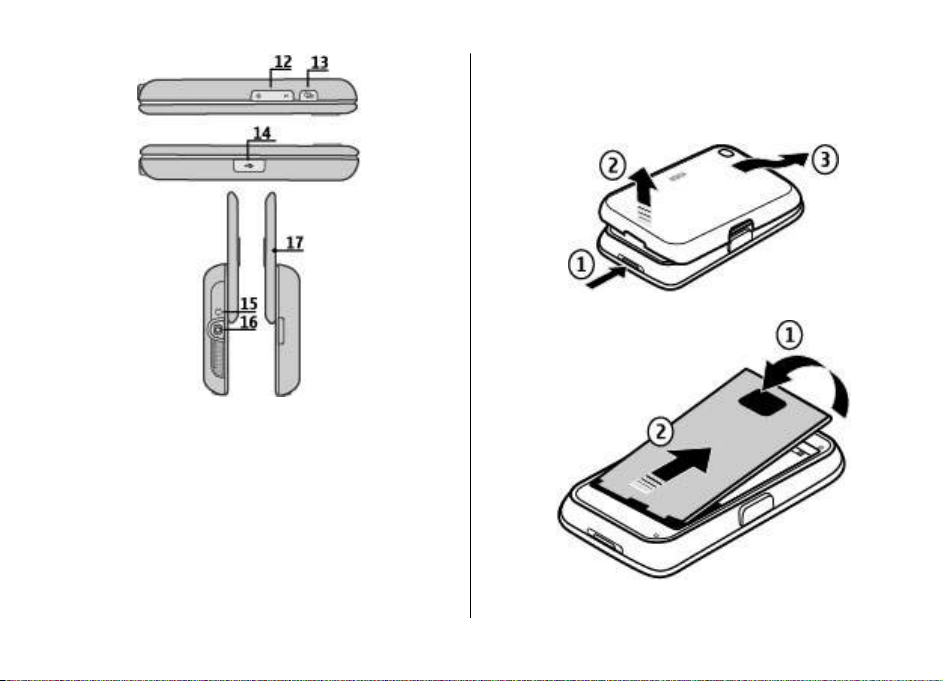
12 — Tlačítka hlasitosti
13 — Spoušť fotoaparátu
14 — Konektor microUSB
15 — Zdířka pro konektor nabíječky
16 — Zdířka pro headset
17 — Mikrofon
Začínáme
Vložení SIM karty a baterie
Bezpečné vyjmutí. Před vyjmutím baterie vždy vypněte
přístroj a odpojte nabíječku.
1. Sejměte zadní kryt.
2. Vyjměte baterii, je-li vložena.
© 2010 Nokia. Všechna práva vyhrazena. 13
Page 14
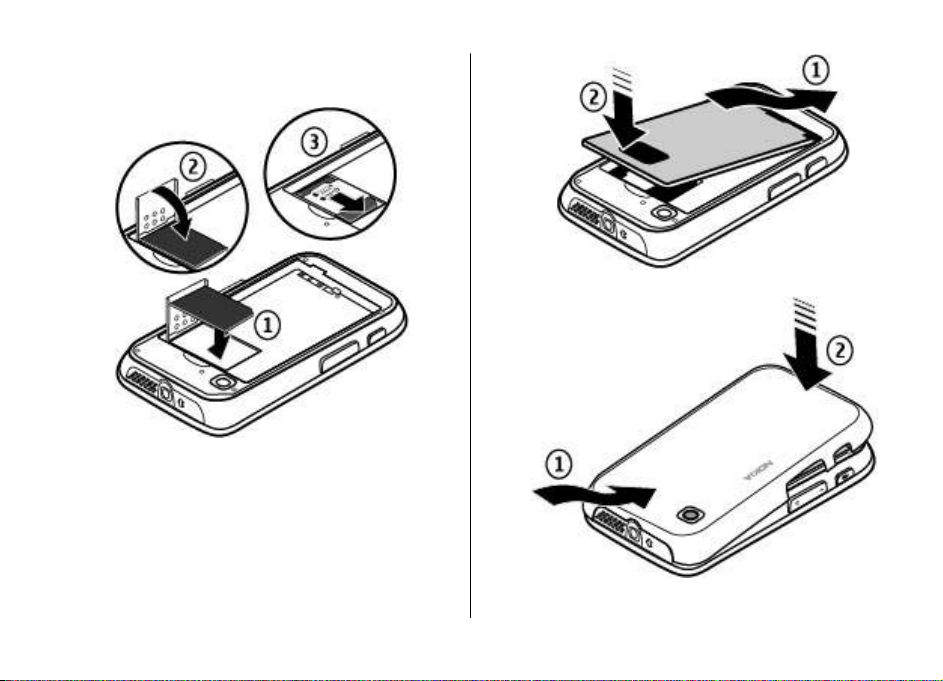
Začínáme
3. Do držáku karty vložte SIM kartu. Zkontrolujte, zda plocha
kontaktů na kartě směřuje dolů. Zavřete držák SIM karty
a zasunutím krytu jej zajistěte.
4. Vyrovnejte kontakty baterie s kontakty v prostoru pro
baterii a vložte baterii.
5. Nasaďte zadní kryt.
© 2010 Nokia. Všechna práva vyhrazena.14
Page 15
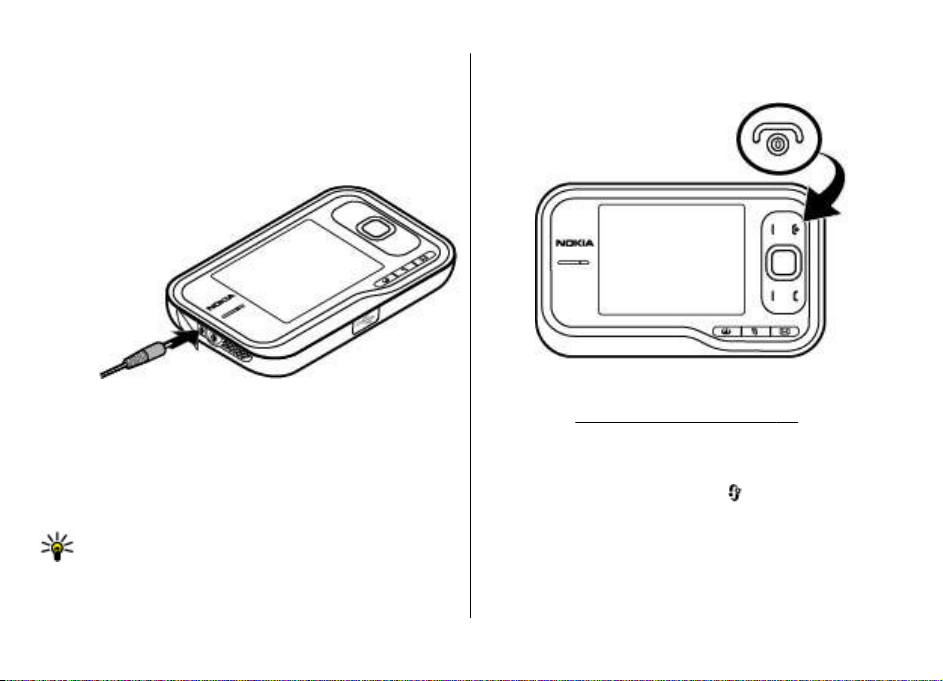
Nabíjení baterie
Baterie je dodávána částečně nabita. Pokud přístroj ukazuje
nízké nabití, použijte tento postup:
1. Připojte nabíječku do zásuvky el. napětí.
2. Připojte nabíječku k přístroji. Konektor pro nabíjení se
nachází za černým krytem.
3. Když přístroj ukazuje úplné nabití, odpojte nabíječku od
přístroje a poté od elektrické zásuvky.
Baterii nemusíte nabíjet po určitou danou dobu a během
nabíjení můžete s přístrojem pracovat. Je-li baterie zcela
vybitá, může trvat několik minut, než se na displeji zobrazí
indikátor nabíjení nebo než bude možné z přístroje
telefonovat.
Tip: Když nabíječku nepoužíváte, odpojte ji od
elektrické zásuvky. Nabíječka připojená do zásuvky
spotřebovává energii, i když není připojena k přístroji.
Začínáme
Zapnutí a vypnutí přístroje
Podržte stisknutý vypínač, dokud neucítíte chvění přístroje.
Po výzvě zadejte PIN kód nebo zamykací kód a zvolte OK. Když
přístroj vyzve k zadání kódu zámku, zadejte ho a zvolte
možnost OK. Viz „Co je zamykací kód?“, s. 10.
Při prvním zapnutí přístroj spustí aplikaci Nastavení telefonu.
Pomocí aplikace Nastavení telefonu můžete přizpůsobit
vzhled a funkce přístroje. Pro pozdější otevření aplikace
Nastavení telefonu zvolte možnost > Aplikace >
Nápověda > Nast. telef..
Chcete-li nastavit správné časové pásmo, čas a datum,
vyberte zemi, ve které se nacházíte, a zadejte aktuální datum
a čas. Pro nalezení země zadejte první písmena názvu země.
Je důležité vybrat správnou zemi, protože při pozdější změně
© 2010 Nokia. Všechna práva vyhrazena. 15
Page 16
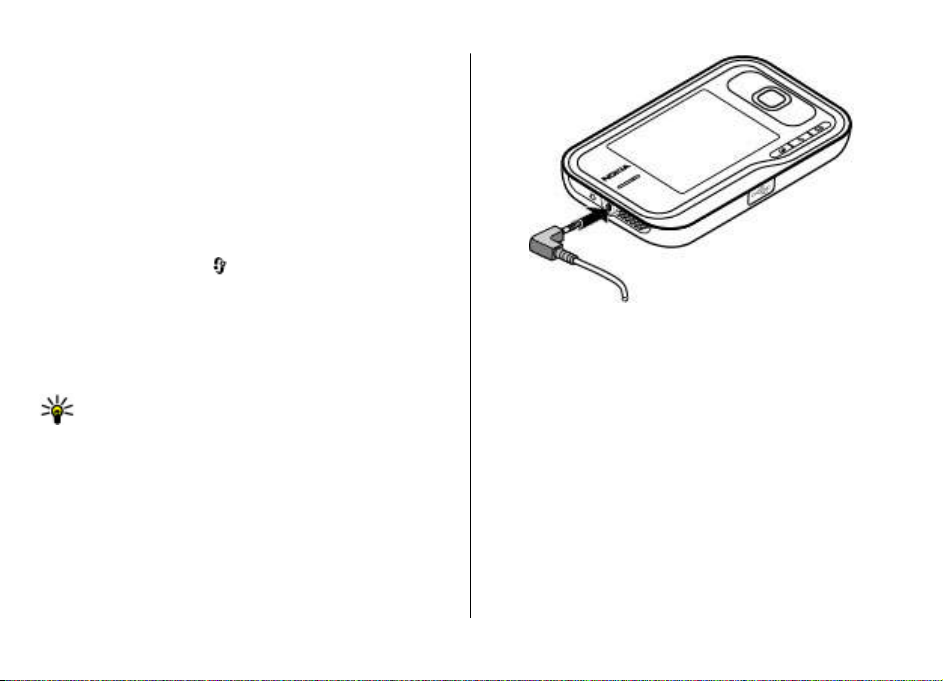
Začínáme
na zemi nacházející se v jiném časovém pásmu se mohou
změnit naplánované záznamy v kalendáři.
Zamknutí klávesnice
I když je zamknutý přístroj nebo jeho klávesnice, mělo by být
možné volání na oficiální číslo tísňové linky naprogramované
v přístroji.
Zámek klávesnice můžete aktivovat automaticky po určité
době nebo při zavření posuvného krytu.
Chcete-li změnit prodlevu, po které přístroj klávesnici
zamkne, zvolte možnost > Nástroje > Nastavení a
Obecné > Zabezpečení > Telefon a SIM karta > Prodl.
aut. zámku kláves > Definov. uživatelem a nastavte
požadovanou dobu.
Chcete-li ručně zamknout klávesnici v režimu telefonu,
stiskněte tlačítko Konec a zvolte možnost Zamknout
klávesnici.
Tip: Když je klávesnice zamknutá, můžete stisknutím
a podržením navigačního tlačítka rychle zobrazit
datum a čas.
Nepřipojujte výrobky, které vytváří výstupní signál, protože
by to mohlo přístroj poškodit. Nepřipojujte žádný napěťový
zdroj do AV konektoru Nokia.
Když do AV konektoru Nokia připojujete sluchátka nebo
libovolné externí zařízení, jiné než které je schválené
společností Nokia pro použití s tímto přístrojem, věnujte
zvýšenou pozornost nastavení hlasitosti.
Připojení headsetu
Kompatibilní headset připojte do zdířky pro headset v
přístroji.
Paměťové karty
Podporované paměťové karty
S tímto přístrojem používejte pouze karty microSD schválené
společností Nokia. Společnost Nokia se řídí schválenými
oborovými normami pro paměťové karty, některé jiné značky
však nemusejí být s tímto přístrojem plně kompatibilní.
© 2010 Nokia. Všechna práva vyhrazena.16
Page 17
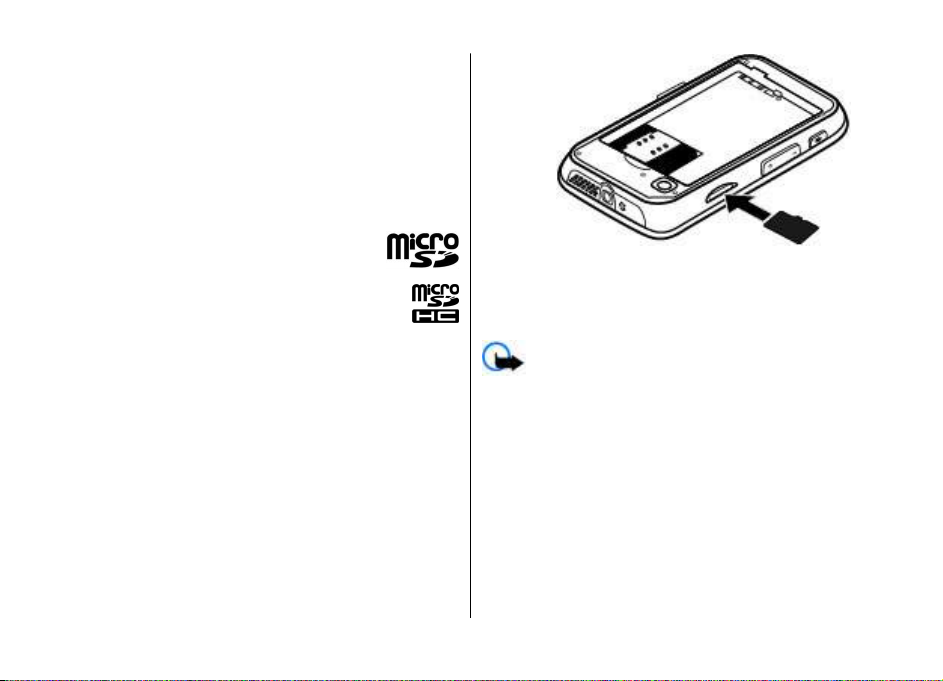
Nekompatibilní karty mohou poškodit kartu a přístroj a
porušit data uložená na kartě.
Ukládejte všechny paměťové karty mimo dosah malých dětí.
Dostupnou paměť můžete rozšířit pomocí karty microSDHC
nebo microSD s kapacitou až 8 GB. Optimálního výkonu
dosáhnete s kartou microSD 4 GB. Kartu microSDHC nebo
microSD můžete vložit a vyjmout bez vypnutí přístroje.
Pro maximální výkon přístroje doporučujeme, aby žádná
složka neobsahovala více než 100 souborů.
Vložení paměťové karty
Pro rozšíření dostupné paměti v přístroji použijte paměťovou
kartu. Na paměťovou kartu můžete rovněž zálohovat
informace ze svého přístroje.
Kompatibilitu mipaměťové karty ověřte u jejího výrobce
nebo prodejce.
Kompatibilní paměťová karta může být součástí prodejního
balení. Paměťová karta již může být vložena v přístroji. Pokud
tomu tak není, použijte následující postup:
1. Sejměte zadní kryt.
2. Vložte paměťovou kartu do slotu plochou kontaktů
napřed. Ověřte, že plocha kontaktů směřuje na konektory
v přístroji.
Začínáme
3. Zatlačte na kartu, dokud se nezajistí na místě.
4. Zavřete zadní kryt.
Vyjmutí paměťové karty
Důležité: Nevyjímejte paměťovou kartu v průběhu
operace, při které dochází k přístupu ke kartě. Nedodržení
této podmínky může poškodit kartu a přístroj a porušit data
uložená na kartě.
1. Krátce stiskněte vypínač a zvolte možnost Vyjmout
paměť. kartu.
2. Sejměte zadní kryt.
3. Stisknutím konce paměťové karty uvolněte kartu ze slotu
paměťové karty a vyjměte ji.
4. Vraťte zadní kryt na místo.
© 2010 Nokia. Všechna práva vyhrazena. 17
Page 18
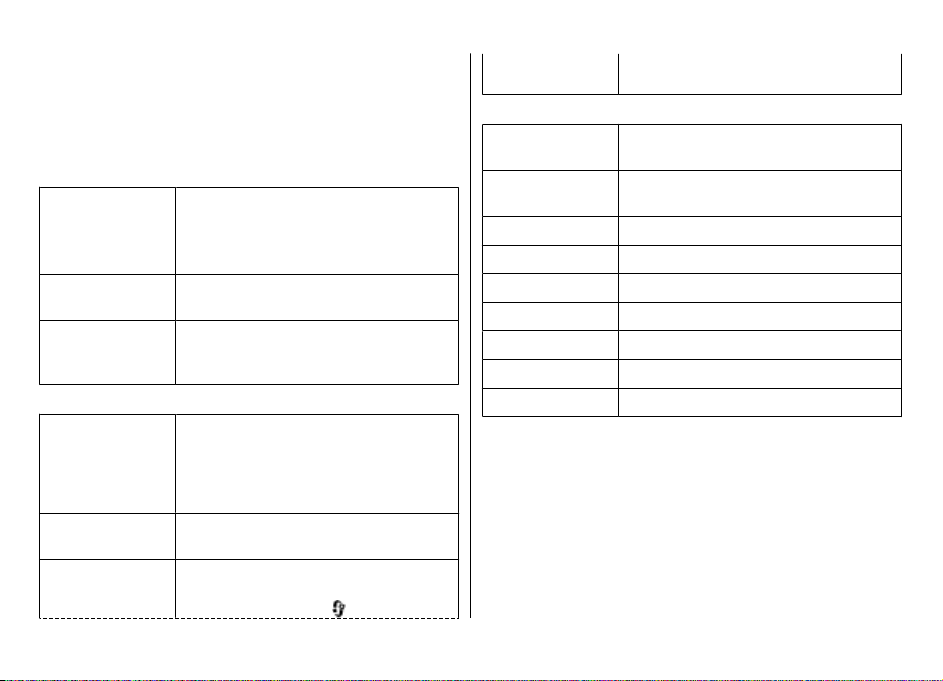
Začínáme
Klávesové zkratky
Přístroj nabízí několik klávesových zkratek. Klávesové zkratky
usnadňují používání aplikací.
Klávesové zkratky
Obecné klávesové zkratky
Vypínač Podržením stisknutého vypínače
zapínáte a vypínáte přístroj.
Jedním stisknutím přepínáte mezi
profily.
# Stisknutím a podržením tlačítka #
aktivujete profil Tichý.
Navigační tlačítko Stisknutím a podržením navigačního
tlačítka při zamknuté klávesnici
zobrazíte hodiny spořiče obrazovky.
Pohotovostní režim
Tlačítko Volat Otevření protokolu volání. Přístroj
zobrazí až 20 čísel, na která jste
naposledy volali nebo se pokoušeli
volat. Přejděte na požadované číslo
nebo jméno a stiskněte tlačítko Volat.
0 Stisknutím a podržením otevřete
domovskou stránku v prohlížeči.
Tlačítka číslic (2 -9)Vytočí telefonní číslo pomocí zrychlené
volby. Pro aktivaci funkce zrychlené
volby zvolte možnost > Nástroje >
Nastavení a Telefon > Volání >
Zrychlená volba.
Webové zkratky
Funkční tlačítko
+ *
Funkční tlačítko
+ #
y Přechod na domovskou stránku.
r Otevření složky Záložky.
t Otevření dialogu hledání.
p Návrat na předchozí stránku.
w Zobrazení aktivních stránek.
b Zobrazení náhledu stránky.
n Zadání nové webové adresy.
Zvětšení stránky.
Zmenšení stránky.
Navštivte službu Ovi
Služba Ovi zahrnuje služby poskytované společností Nokia. Ve
službě Ovi si můžete například vytvořit účet el. pošty, sdílet
fotografie a°videoklipy s°rodinou a°přáteli, plánovat výlety a
°zobrazovat místa na mapě, stahovat do přístroje hry,
aplikace, videoklipy a°tóny a°kupovat hudbu. Dostupné
služby se mohou v°jednotlivých oblastech lišit. Nepodporují
také všechny jazyky.
© 2010 Nokia. Všechna práva vyhrazena.18
Page 19
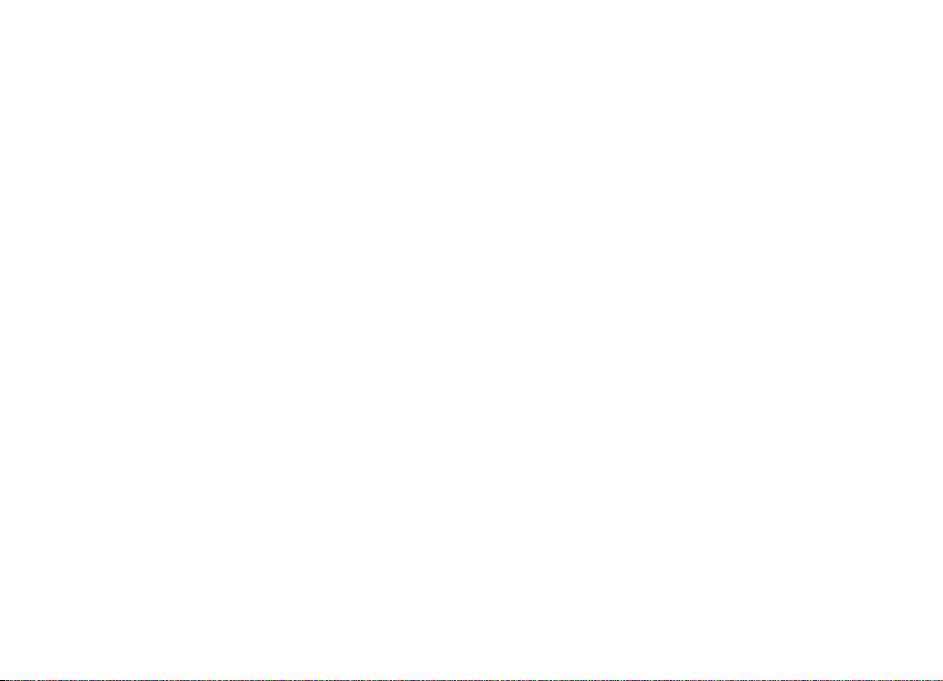
Přístup ke službám — Přejděte na adresu www.ovi.com a
°zaregistrujte si účet Nokia.
Další informace o používání těchto služeb najdete na
stránkách podpory jednotlivých služeb.
Začínáme
© 2010 Nokia. Všechna práva vyhrazena. 19
Page 20
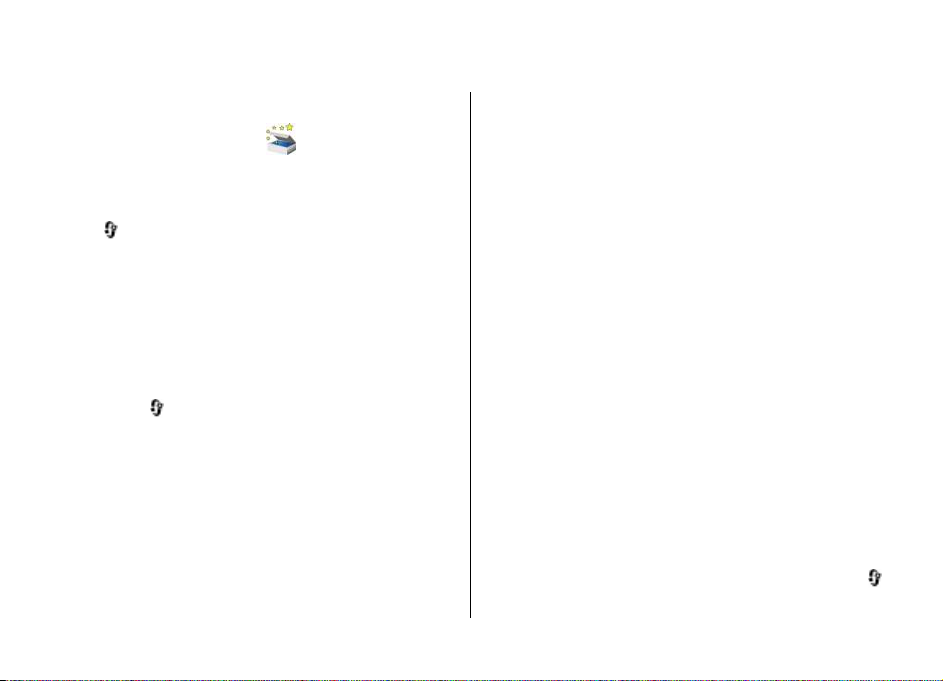
3. Přístroj Nokia 6760 slide
Po zapnutí přístroje můžete začít se seznamováním.
Nastavení telefonu
Při prvním zapnutí přístroj zobrazí aplikaci Nastavení
telefonu.
Pro pozdější otevření aplikace Nastavení telefonu zvolte
možnost > Aplikace > Nápověda > Nast. telef..
Chcete-li nastavit připojení přístroje, zvolte možnost
Průvodce nast..
Chcete-li přenést data z kompatibilního přístroje Nokia,
vyberte možnost Přenos dat.
Dostupné možnosti se mohou lišit.
Průvodce nastavením
Zvolte možnost > Nástroje > Průvodce nastavením.
Průvodce nastavením slouží k nastavení možností e-mailu a
připojení. Dostupnost jednotlivých položek nastavení v
průvodci závisí na funkcích přístroje, SIM kartě, operátorovi
sítě a dostupnosti údajů v databázi aplikace Průvodce
nastavením.
Chcete-li spustit průvodce nastavením, zvolte možnost
Spustit.
Nejlepších výsledků průvodce docílíte, když v přístroji
ponecháte vloženou SIM kartu. Pokud SIM karta není vložena,
postupujte podle pokynů na displeji.
Vyberte z těchto voleb:
● Operátor — Konfigurace nastavení operátora, například
pro zprávy MMS, internet, WAP a streamování.
● Nastav. e-mailu — Konfigurace účtu POP, IMAP nebo Mail
for Exchange.
Nastavení, která lze upravovat, se mohou lišit.
Přenos obsahu
Pomocí aplikace Přenos dat můžete do přístroje Nokia 6760
slide přes spojení Bluetooth zkopírovat obsah ze svého
staršího přístroje Nokia, například telefonní čísla, adresy,
položky kalendáře či obrázky.
Typ obsahu, který je možné přenášet, závisí na modelu
přístroje, ze kterého chcete obsah přenášet. Pokud přístroj
podporuje synchronizaci, můžete mezi přístroji také
synchronizovat data. Pokud druhý přístroj není kompatibilní,
přístroj Nokia 6760 slide vás na to upozorní.
Pokud druhý přístroj nelze zapnout bez SIM karty, můžete SIM
kartu vložit do něj. Zapnete-li přístroj Nokia 6760 slide bez
SIM karty, je automaticky aktivován profil Offline a data
můžete přenášet.
První přenos obsahu
1. Chcete-li načítat data z druhého přístroje poprvé, zvolte
ve svém přístroji Nokia 6760 slide v aplikaci Nastavení
telefonu možnost Přenos dat nebo zvolte možnost >
Nástroje > Přenos dat.
© 2010 Nokia. Všechna práva vyhrazena.20
Page 21
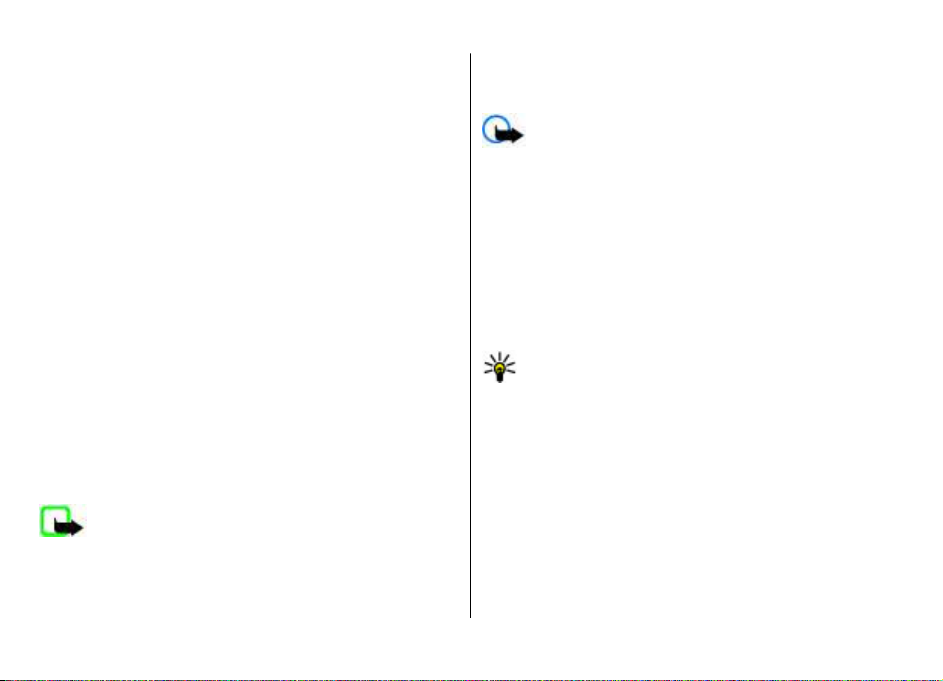
2. Vyberte typ spojení pro přenos dat. Oba přístroje musí
podporovat zvolený typ připojení.
3. Pokud zvolíte spojení Bluetooth, propojte oba přístroje.
Chcete-li, aby váš přístroj vyhledal přístroje s technologií
Bluetooth, zvolte možnost Pokračovat. Vyberte přístroj,
ze kterého chcete přenést obsah. Budete vyzváni k zadání
kódu v přístroji Nokia 6760 slide. Zadejte kód (1-16 číslic)
a zvolte možnost OK. Zadejte stejný kód i v druhém
přístroji a zvolte možnost OK. Přístroje jsou nyní
spárovány.
Některé starší přístroje Nokia nemusejí aplikaci Přenos
dat obsahovat. V takovém případě je do druhého přístroje
odeslána aplikace Přenos dat v podobě zprávy. Otevřením
zprávy nainstalujte aplikaci Přenos dat do druhého
přístroje a postupujte podle pokynů.
4. Ve svém přístroji Nokia 6760 slide vyberte obsah, který
chcete přenést z druhého přístroje.
Přenos můžete po zahájení přerušit a dokončit později.
Obsah je přenesen z paměti druhého přístroje na odpovídající
místo v přístroji Nokia 6760 slide. Trvání přenosu závisí na
množství přenášených dat.
Telefonování
Poznámka: Skutečná částka za hovory a služby
uvedená na faktuře od vašeho poskytovatele síťových služeb
se může lišit v závislosti na službách sítě, zaokrouhlování,
daních atd.
Přístroj Nokia 6760 slide
Pro volání a přijímání hovorů musí být přístroj zapnutý, musí
v něm být vložena platná SIM karta a musí se nacházet v
oblasti služeb celulární sítě.
Důležité: V profilu Off-line nemůžete volat ani přijímat
žádné hovory ani používat další funkce, které vyžadují pokrytí
mobilní sítí. Měli byste i nadále mít možnost volat na oficiální
číslo tísňové linky naprogramované ve vašem přístroji.
Chcete-li volat, musíte nejdříve změnou profilu aktivovat
funkce telefonu. Byl-li přístroj zamknut, zadejte zamykací
kód.
Telefonování
Chcete-li volat, zadejte telefonní číslo včetně směrového čísla
a stiskněte tlačítko Volat. Chcete-li ukončit hovor nebo pokus
o volání, stiskněte tlačítko Konec.
Tip: Při mezinárodních hovorech zadejte znak +, který
nahrazuje mezinárodní přístupový kód, a zadejte kód
země, směrové číslo (pokud je to nutné, vynechejte
úvodní 0) a telefonní číslo.
Příjem hovoru
Pro přijetí hovoru stiskněte tlačítko Volat. Chcete-li
odmítnout hovor, stiskněte tlačítko Konec.
Chcete-li místo přijmutí hovoru vypnout vyzvánění, zvolte
možnost Ticho.
Chcete-li nastavit hlasitost aktivního hovoru, použijte tlačítka
nastavení hlasitosti.
© 2010 Nokia. Všechna práva vyhrazena. 21
Page 22

Přístroj Nokia 6760 slide
Hlasová schránka
Zvolte možnost > Nástroje > Schr. volání.
Když poprvé spustíte aplikaci Hlasové schránky, budete
požádáni o zadání čísla hlasové schránky.
Chcete-li volat svou hlasovou schránku, přejděte do složky
hlasové schránky a zvolte možnost Volby > Volat hlasovou
schránku.
Chcete-li z pohotovostního režimu volat schránku, stiskněte
a podržte tlačítko 1 nebo stiskněte tlačítko 1 a potom tlačítko
Volat. Vyberte schránku, kterou chcete volat.
Chcete-li změnit číslo hlasové schránky, vyberte schránku a
zvolte možnost Volby > Změnit číslo.
Ovládání hlasitosti
Chcete-li během hovoru nebo poslechu zvukového souboru
upravit hlasitost sluchátka nebo reproduktoru, použijte
tlačítka hlasitosti.
Chcete-li v průběhu hovoru zapnout nebo vypnout
reproduktor, zvolte možnost Hlasitě nebo Telefon.
Upozornění: Trvalé působení nadměrného hluku
může poškodit váš sluch. Poslouchejte hudbu o přiměřené
hlasitosti a nedržte přístroj u ucha, pokud je používán hlasitý
reproduktor.
Psaní textu na klávesnici
Tento přístroj má úplnou klávesnici.
Interpunkční znaky můžete vložit stisknutím odpovídajícího
tlačítka nebo kombinace tlačítek.
Pro přepínání mezi malými a velkými písmeny stiskněte
tlačítko Shift.
Chcete-li vložit znaky vytištěné v horní části tlačítek, stiskněte
a podržte funkční tlačítko a stiskněte odpovídající tlačítko.
Chcete-li odstranit znak, stiskněte tlačítko krok zpět. Chceteli odstranit několik znaků, podržte stisknuté tlačítko krok
zpět.
Chcete-li vložit znaky nebo symboly, které nejsou na
klávesnici zobrazeny, stiskněte tlačítko Sym.
© 2010 Nokia. Všechna práva vyhrazena.22
Page 23

Chcete-li změnit jazyk psaní nebo aktivovat prediktivní
metodu psaní, zvolte možnost Volby > Volby vkládání a
odpovídající možnost.
Psaní a odeslání zpráv
Zvolte > Zprávy > Zprávy.
Důležité: Při otevírání zpráv buďte opatrní. Zprávy
mohou obsahovat škodlivý software nebo mohou být pro váš
přístroj nebo PC jinak nebezpečné.
Než můžete vytvořit multimediální zprávu nebo napsat email, musíte mít v telefonu nakonfigurováno odpovídající
nastavení.
Bezdrátová síť může omezit velikost zpráv MMS. Pokud
vložený obrázek překročí tento limit, přístroj jej může
zmenšit, aby jej bylo možné poslat prostřednictvím MMS.
U poskytovatele služby zjistěte omezení velikosti e-mailů.
Pokud se pokusíte odeslat e-maily přesahující omezení
velikosti dané serverem, bude zpráva ponechána ve složce K
odeslání a přístroj se bude opakovaně pokoušet o její
odeslání. Posílání e-mailů vyžaduje datové spojení a
opakované pokusy o posílání e-mailů mohou zvýšit váš účet
za telefon. Ve složce K odeslání můžete takovou zprávu
odstranit nebo ji přesunout do složky Koncepty.
1. Zvolením Nová zpráva > Zpráva odešlete textovou
nebo multimediální zprávu (MMS), zvolením Zvuková
zpráva odešlete multimediální zprávu s jedním
zvukovým klipem a zvolením E-mail odešlete e-mail.
Přístroj Nokia 6760 slide
2. V poli Komu stiskněte navigační tlačítko a v seznamu
kontaktů vyberte příjemce nebo skupiny, nebo zadejte
telefonní číslo či e-mailovou adresu příjemce. Stisknutím
tlačítka * vložíte středník (;), kterým oddělíte jednotlivé
příjemce. Čísla či adresy můžete také zkopírovat a vložit
ze schránky.
3. Do pole Předmět zadejte předmět e-mailu. Chcete-li
změnit viditelná pole, zvolte Volby > Pole záhlaví
zprávy.
4. Do pole zprávy napište zprávu. Pro vložení šablony nebo
poznámky zvolte Volby > Vložit obsah > Vložit text >
Šablona nebo Poznámka.
5. Chcete-li do multimediální zprávy vložit mediální soubor,
zvolte Volby > Vložit obsah, vyberte typ souboru nebo
zdroje a požadovaný soubor. Chcete-li do zprávy vložit
vizitku, snímek, poznámku nebo jiný soubor, zvolte
Volby > Vložit obsah > Vložit jiný.
6. Chcete-li do multimediální zprávy vyfotografovat nový
snímek nebo nahrát videoklip či zvukový klip, zvolte
Volby > Vložit obsah > Vložit obrázek > Nový, Vložit
videoklip >
7. Pro přidání přílohy k e-mailu zvolte Volby a typ přílohy.
Přílohy e-mailů jsou označeny ikonou .
8. Zprávu odešlete zvolením Volby > Odeslat nebo
stisknutím tlačítka Volat.
Poznámka: Ikona odeslané zprávy nebo text na
displeji přístroje nesvědčí o tom, že zpráva byla doručena
zamýšlenému příjemci.
Nový nebo Vložit zvukový klip > Nový.
© 2010 Nokia. Všechna práva vyhrazena. 23
Page 24

Přístroj Nokia 6760 slide
Váš přístroj podporuje textové zprávy, jejichž délka
překračuje limit pro jednu zprávu. Delší zprávy budou
odeslány jako dvě či více zpráv. Poskytovatel služeb může
takovou zprávu vyúčtovat odpovídajícím způsobem. Znaky,
které používají diakritiku nebo jiné značky, nebo znaky
některých jazyků, vyžadují více místa, a tím snižují počet
znaků, které je možné poslat v jedné zprávě.
Videoklipy uložené ve formátu MP4 nebo videoklipy
přesahující omezení velikosti dané bezdrátovou sítí pro
multimediální zprávy nemusí být možné v multimediální
zprávě poslat.
Aktivní pohotovostní režim
Po zapnutí se přístroj zaregistruje do sítě. Potom se přepne
do pohotovostního režimu a je připraven k použití.
Chcete-li otevřít seznam posledních volaných čísel, stiskněte
tlačítko Volat. Chcete-li zobrazit seznam přijatých a
nepřijatých hovorů, přejděte vlevo.
Chcete-li používat hlasové příkazy a hlasové vytáčení, podržte
stisknuté pravé výběrové tlačítko.
Pro změnu profilu stiskněte vypínač a vyberte jiný profil.
Chcete-li se připojit k webu, stiskněte tlačítko internetu.
Menu
Hlavní menu je počáteční bod, ze kterého můžete otevírat
všechny aplikace v přístroji nebo na paměťové kartě. Pro
přístup do hlavního menu stiskněte
.
Chcete-li otevřít aplikaci nebo složku, vyberte příslušnou
položku.
Chcete-li změnit zobrazení menu, zvolte možnost
Volby > Změnit zobrazení menu a typ zobrazení.
Chcete-li zavřít aplikaci nebo složku, zvolte možnost Zpět a
Konec tolikrát, až se vrátíte do pohotovostního režimu.
Tip: Pro přepínání mezi otevřenými aplikacemi a jejich
zobrazování podržte stisknuté tlačítko menu a vyberte
aplikaci. Chcete-li aplikaci zavřít, stiskněte tlačítko
Backspace.
Ponechání spuštěných aplikací na pozadí zvyšuje spotřebu
energie z baterie a snižuje její životnost.
>
Indikátory
nebo Přístroj je připojen k síti UMTS nebo GSM.
Úroveň nabití baterie. Čím vyšší je sloupec, tím je baterie
více nabitá.
Ve složce Přijaté v aplikaci Zprávy je jedna nebo více
nepřečtených zpráv.
Ve vzdálené schránce je nový e-mail.
Ve složce K odeslání v aplikaci Zprávy jsou připraveny
zprávy k odeslání.
Máte jeden nebo více nepřijatých hovorů.
Tlačítka přístroje jsou zamknuta.
Signalizace je aktivní.
© 2010 Nokia. Všechna práva vyhrazena.24
Page 25

Aktivovali jste tichý profil a přístroj nebude upozorňovat
na příchozí hovory a na přijaté zprávy vyzváněním.
Je aktivní spojení Bluetooth.
Je navázáno spojení Bluetooth. Pokud indikátor bliká,
váš přístroj se pokouší o připojení k druhému přístroji.
K dispozici je připojení paketových dat GPRS (síťová
služba). ukazuje, že připojení je aktivní. ukazuje, že
připojení je přidrženo.
K dispozici je připojení paketových dat EGPRS (síťová
služba). ukazuje, že připojení je aktivní. ukazuje, že
připojení je přidrženo.
K dispozici je připojení paketových dat UMTS (síťová
služba). ukazuje, že připojení je aktivní. ukazuje, že
připojení je přidrženo.
Vysokorychlostní paketové stahování (HSDPA) je
podporované a dostupné (síťová služba). Ikona se může v
jednotlivých regionech lišit. ukazuje, že připojení je
aktivní. ukazuje, že připojení je přidrženo.
Přístroj je připojen k počítači pomocí datového kabelu
USB.
Je používána druhá telefonní linka (síťová služba).
Všechny hovory jsou přesměrovány na jiné číslo.
Máte-li dvě telefonní linky, číslo indikuje aktivní linku.
K přístroji je připojen headset.
K přístroji je připojena sada do auta.
Přístroj Nokia 6760 slide
K přístroji je připojena smyčka pro nedoslýchavé.
K přístroji je připojen textový telefon.
Probíhá synchronizace přístroje.
Hodiny
Aplikace Hodiny umožňuje zobrazit místní čas nebo čas v
jiných městech a použít přístroj jako budík.
Budík
Zvolte > Aplikace > Hodiny.
Pro zobrazení aktivních i neaktivních upozornění otevřete na
kartu upozornění. Chcete-li nastavit nový čas upozornění,
zvolte možnost Volby > Nové buzení. Je-li to třeba,
nastavte opakování. Když je aktivní budík, zobrazuje přístroj
ikonu
Pro vypnutí signalizujícího upozornění zvolte možnost
Stop. Chcete-li signalizaci o určitou dobu odložit, zvolte
možnost Odložit. Nadejde-li čas pro zahájení signalizace
budíku v době, kdy je přístroj vypnutý, přístroj se sám zapne
a začne signalizovat.
Chcete-li upozornění zrušit, zvolte možnost Volby >
Odstranit buzení.
Chcete-li změnit nastavení data, času a typu hodin, a zvolte
možnost Volby > Nastavení.
.
Tip: Chcete-li definovat dobu, po které má budík
opakovat odložené upozornění, zvolte možnost
Volby > Nastavení > Odklad buzení.
© 2010 Nokia. Všechna práva vyhrazena. 25
Page 26

Přístroj Nokia 6760 slide
Chcete-li automaticky aktualizovat čas, datum a údaje o
časovém pásmu v přístroji (síťová služba), zvolte možnost
Volby > Nastavení > Autom. aktualizace času >
Zapnutá.
Světový čas
Zvolte > Aplikace > Hodiny.
Pro zobrazení času na různých místech otevřete kartu
světového času. Pro přidání míst do seznamu zvolte možnost
Volby > Přidat umístění. Do seznamu můžete přidat
maximálně 15 míst.
Chcete-li nastavit aktuální místo, vyhledejte místo a zvolte
možnost Volby > Nast. jako aktuál. polohu. Místo bude
zobrazeno v hlavním zobrazení hodin a čas v přístroji se
změní podle zvoleného místa. Zkontrolujte, zda je čas
správný a že odpovídá časovému pásmu.
Nastavení hodin
Zvolte Volby > Nastavení.
Chcete-li změnit čas nebo datum, zvolte Čas nebo Datum.
Chcete-li změnit zobrazení hodin v pohotovostním režimu,
zvolte Typ hodin > Analogové nebo Digitální.
Chcete-li mobilní telefonní síti umožnit aktualizaci času, data
a časové zóny v přístroji (síťová služba), zvolte Autom.
aktualizace času > Zapnutá.
Chcete-li změnit tón budíku, zvolte Tón buzení.
Umístění antén
Tento přístroj má tři integrované antény: anténu pro
celulární síť, anténu Bluetooth a anténu GPS.
Tento přístroj může mít vnitřní a vnější antény. Nedotýkejte
se zbytečně antény, pokud anténa přijímá nebo vysílá
signály. Kontakt s anténou ovlivňuje kvalitu rádiové
komunikace a může způsobit, že přístroj bude pro provoz
potřebovat větší výkon a může snížit životnost baterie.
1 — Anténa pro celulární síť
2 — Anténa Bluetooth
3 — Anténa GPS
© 2010 Nokia. Všechna práva vyhrazena.26
Page 27

4. Přizpůsobení přístroje
Přístroj si můžete přizpůsobit například nastavením různých
tónů či změnou obrázku na pozadí a spořiče energie.
Profily
Zvolte možnost > Nástroje > Profily.
Můžete upravovat a přizpůsobovat vyzváněcí tóny, tóny
výstrahy a další tóny přístroje pro různá prostředí, události
nebo skupiny volajících. Aktivní profil je v pohotovostním
režimu zobrazen v horní části displeje. Pokud je však aktivní
profil Normální, je zobrazeno pouze aktuální datum.
Chcete-li vytvořit nový profil, zvolte možnost Volby >
Vytvořit nový a definujte nastavení.
Chcete-li přizpůsobit profil, vyberte profil a zvolte možnost
Volby > Upravit.
Pro změnu profilu vyberte profil a zvolte možnost Volby >
Aktivovat. Profil Offline znemožňuje náhodné zapnutí
přístroje, odesílání a přijímání zpráv, používání spojení
Bluetooth, funkce GPS a FM rádia; rovněž ukončí připojení k
internetu, pokud je při zvolení profilu používáno. Profil
Offline nezabrání pozdějšímu sestavení připojení Bluetooth
ani novému spuštění funkce GPS či FM rádia. Proto se při
připojování a používání těchto funkcí řiďte odpovídajícími
bezpečnostními pokyny.
Chcete-li nastavit, aby byl profil aktivní do určité doby v rámci
nejbližších 24 hodin, vyberte profil, zvolte možnost Volby >
Dočasný
© 2010 Nokia. Všechna práva vyhrazena. 27
a nastavte čas. Po uplynutí nastavené doby se
přístroj vrátí k profilu, který byl aktivní dříve. Je-li profil
aktivní na určitou dobu, je v pohotovostním režimu
zobrazena ikona
dočasný.
Chcete-li odstranit vytvořený profil, zvolte možnost Volby >
Odstranit profil. Předem nadefinované profily nemůžete
odstranit.
. Profil Offline nelze nastavit jako
Volba vyzváněcích tónů
Pro nastavení vyzváněcího tónu pro profil zvolte Volby >
Upravit > Vyzváněcí tón. V seznamu vyberte vyzváněcí tón
nebo zvolte Stáhnout zvuky pro otevření složky záložek
obsahující seznam záložek pro stahování tónů v prohlížeči.
Všechny stažené tóny jsou uloženy do složky Galerie.
Chcete-li přehrávat vyzváněcí tón pouze pro zvolenou
skupinu kontaktů, zvolte Volby > Upravit > Oznámení
pro a vyberte požadovanou skupinu. Telefonní hovory od
osob mimo skupinu mají tiché upozorňování.
Chcete-li změnit tón zprávy, zvolte Volby > Upravit > Tón
oznámení zprávy.
Změna motivu displeje
Zvolte možnost > Nástroje > Motivy.
Chcete-li změnit motiv použitý ve všech aplikacích, zvolte
možnost Všeobecný.
Page 28

Přizpůsobení přístroje
Chcete-li změnit motiv použitý v hlavním menu, zvolte
možnost Zobr. menu.
Chcete-li změnit motiv v určité aplikaci, zvolte složku
specifickou pro aplikaci.
Chcete-li změnit obrázek na pozadí domovské obrazovky,
zvolte možnost Tapeta.
Chcete-li vybrat animaci spořiče displeje, zvolte možnost
Spořič energie.
Pro vypnutí nebo zapnutí efektu motivu zvolte možnost
Všeobecný > Volby > Efekty motivu.
© 2010 Nokia. Všechna práva vyhrazena.28
Page 29

5. E-mail a chat
Pomocí přístroje můžete číst osobní i pracovní e-maily,
odpovídat na ně a konverzovat se svými kontakty chatu.
Tlačítko Zprávy
Přístroj je vybaven tlačítkem pro rychlý přístup ke zprávám.
provozovatele služeb nebo na stránkách služby Nokia
Messaging na adrese email.nokia.com.
Síťová služba Nokia Messaging nemusí být k dispozici ve
všech oblastech.
Nejprve musíte nainstalovat aplikaci Nokia Messaging.
Chcete-li po instalaci aplikaci Nokia Messaging spustit, zvolte
možnost
> Zprávy.
E-mail Ovi
Nemáte-li dosud e-mailový účet nebo chcete-li si vytvořit jiný,
služba E-mail Ovi vám tuto možnost nabídne. E-mail Ovi je
bezplatná e-mailová služba, kterou můžete používat z webu
nebo přímo z přístroje.
Další informace získáte na adrese mail.ovi.com.
Tato služba nemusí být k dispozici ve všech oblastech a
jazycích.
O aplikaci Nokia Messaging
Služba Nokia Messaging automaticky přenáší poštu z
existující adresy do přístroje Poštu můžete číst a organizovat
na cestách a můžete na ni i odpovídat.
Nemáte-li poštovní účet, vytvořte si jej na adrese
www.ovi.com.
Za využívání služby Nokia Messaging může být účtován
poplatek. Informace o možných nákladech zjistíte u
© 2010 Nokia. Všechna práva vyhrazena. 29
Mail for Exchange
Aplikace Mail for Exchange slouží k přijímání pracovní el.
pošty do přístroje. Můžete číst zprávy a odpovídat na ně,
zobrazovat a upravovat přílohy, zobrazovat záznamy
kalendáře, přijímat požadavky na schůzky a reagovat na ně,
plánovat schůzky a zobrazovat, přidávat a upravovat
kontakty. Aplikaci Mail for Exchange lze nainstalovat pouze v
případě, že ve firmě používáte server Microsoft Exchange
Server. Správce IT ve firmě také musí pro váš účet aktivovat
nastavení Mail for Exchange.
Než začnete aplikaci Mail for Exchange instalovat,
zkontrolujte, zda máte následující informace:
● ID firemního e-mailu
● Uživatelské jméno pro vaši síť
● Heslo pro vaši síť
● Doménový název vaší sítě (kontaktujte IT oddělení vaší
společnosti)
Page 30

E-mail a chat
● Název serveru Mail for Exchange (kontaktujte IT oddělení
vaší společnosti)
V závislosti na konfiguraci serveru Mail for Exchange vaší
společnosti může být nutné zadat mimo těchto ještě další
informace. Pokud správné údaje neznáte, kontaktujte IT
oddělení vaší společnosti.
Při práci s aplikací Mail for Exchange může být nutné používat
zamykací kód. Výchozí kód přístroje je 12345, ale správce IT
ve vaší firmě mohl nastavit jiný.
Profil a nastavení aplikace Mail for Exchange najdete v
nastavení aplikace Zprávy.
Chat
Pomocí síťové služby chatu můžete odesílat krátké textové
zprávy uživatelům, kteří jsou online. Požadovanou službu
chatu si musíte objednat a zaregistrovat.
Zvolte možnost > Kontakty a otevřete kartu Ovi.
Chcete-li se připojit ke službě, zvolte možnost Přejít online
a metodu připojení. Připojení paketových dat může mít za
následek další poplatky za přenos dat. Podrobnosti o cenách
vám sdělí poskytovatel služeb sítě.
Chcete-li zahájit konverzaci s kamarádem, zvolte možnost
Volby > Chat. Chcete-li odeslat zprávu chatu, zadejte do
pole text a zvolte možnost Odeslat.
V zobrazení chatu zvolte možnost Volby a některou
z následujících možností:
● Odeslat — Odeslání zprávy.
● Přidat smajlík — Vložení smajlíku.
● Poslat moje místo — Odeslání údajů o místě, kde se
nacházíte (pokud tuto funkci podporují oba přístroje).
● Profil — Zobrazení podrobností o kamarádovi.
● Můj profil — Výběr vlastního stavu přítomnosti, obrázku
profilu, přizpůsobení zprávy nebo změna detailů.
● Upravit text — Kopírování nebo vložení textu.
● Ukončit chat — Ukončení aktivní konverzace.
● Konec — Ukončení všech aktivních konverzací a ukončení
aplikace.
Dostupné volby se mohou lišit.
Chcete-li přijmout místo, kde se kamarád nachází, musíte mít
aplikaci Mapy. Chcete-li informace o poloze posílat a přijímat,
musíte mít aplikace Mapy a Určování polohy.
Chcete-li zobrazit polohu kamaráda, zvolte možnost Ukázat
na mapě.
Chcete-li se vrátit do hlavního zobrazení aplikace Kontakty
Ovi bez ukončení chatu, zvolte Zpět. Pokud v chatu vyberete
telefonní číslo a chcete je přidat do kontaktů, zavolat na ně
nebo je zkopírovat, zvolte Volby a příslušnou možnost.
© 2010 Nokia. Všechna práva vyhrazena.30
Page 31

6. Mapy Ovi
Potřebujete zjistit správný směr? Hledáte restauraci? Tento
přístroj má nástroje, kterými vás dostane tam, kam chcete.
Určování polohy (GPS)
Aplikace GPS data a podobné slouží ke zjištění vlastní polohy
a měření vzdáleností a souřadnic. Tyto aplikace vyžadují
spojení GPS.
poloze získaná z přijímače GPS a rádiových sítí mobilních
telefonů pro zjišťování polohy nebo navigaci.
Počítadlo vzdálenosti má omezenou přesnost a může
docházet k chybám zaokrouhlování. Přesnost může být
rovněž ovlivněna dostupností a kvalitou signálů GPS.
V nastavení přístroje je možné povolit nebo zakázat různé
metody určování polohy.
Systém GPS
Souřadnice jsou v systému GPS vyjadřovány ve stupních
a desetinách stupňů podle mezinárodní soustavy
geografických souřadnic WGS-84. Dostupnost souřadnic se
může lišit podle oblastí.
Systém GPS (Global Positioning System) je provozován vládou
USA, která je výhradně odpovědná za jeho přesnost a údržbu.
Přesnost dat může být ovlivněna nastavením satelitů
systému GPS prováděným vládou USA a je předmětem změn
podle politiky GPS Ministerstva obrany USA a Federálního
radionavigačního plánu. Přesnost může být rovněž ovlivněna
odchylkami polohy satelitů. Dostupnost a kvalita signálů
systému GPS může být ovlivněna vaším umístěním,
budovami, přírodními překážkami a povětrnostními
podmínkami. Signál GPS nemusí být dostupný uvnitř budov
nebo v podzemí a může být oslaben některými materiály,
jako je beton a kov.
Systém GPS by neměl být používán pro přesné určování
polohy a nikdy byste neměli výhradně spoléhat na data o
© 2010 Nokia. Všechna práva vyhrazena. 31
A-GPS (Assisted GPS)
Tento přístroj podporuje službu A-GPS (Assisted GPS).
Služba A-GPS vyžaduje podporu ze strany sítě.
Systém A-GPS (Assisted GPS) je používán pro získávání
pomocných dat přes paketové datové připojení. Tato data
pomáhají při počítání souřadnic vaší aktuální polohy, když
přístroj přijímá signály ze satelitů.
Při aktivování služby A-GPS přijme přístroj informace o
družicích z asistenčního datového serveru přes celulární síť.
S pomocí asistenčních dat může přístroj získat polohu GPS
rychleji.
Přístroj je předem nakonfigurován pro práce se službou
Nokia A-GPS (pokud není k dispozici konkrétní nastavení
služby A-GPS provozovatele služby). Data jsou ze serveru
služby Nokia A-GPS načítána pouze v případě potřeby.
Chcete-li službu A-GPS vypnout, zvolte možnost >
Aplikace > GPS data a Volby > Nastavení polohy >
Metody polohy > Asistované GPS > Vypnout.
Page 32

Mapy Ovi
Pro načítání dat služby Nokia A-GPS přes paketové datové
spojení musíte mít v přístroji definován přístupový bod
k internetu. Přístupový bod pro službu A-GPS můžete určit v
nastavení zjišťování polohy. Můžete použít pouze přístupový
bod pro paketová data. Při prvním použití systému GPS vás
přístroj požádá o vybrání přístupového bodu k internetu.
Držte přístroj správně
Při práci s přijímačem GPS nezakrývejte anténu rukou.
Navázání spojení GPS může trvat několik
sekund až minut. Navázání spojení GPS
z vozidla může trvat déle.
Přijímač GPS je napájen z baterie přístroje.
Používání přijímače GPS urychluje vybíjení
baterie.
Tipy pro navazování spojení GPS
Kontrola stavu signálu z družice
Chcete-li zjistit, kolik družic přístroj našel, a zda přijímá
družicové signály, zvolte možnost > Aplikace a možnost
GPS data > Poloha > Volby > Stav satelitu.
Pokud přístroj našel družice, je v
zobrazení informací o družicích pro
každou z nich zobrazen pruh. Čím
je pruh delší, tím je družicový
signál silnější. Jakmile přístroj
přijme z družicového signálu
dostatek dat pro výpočet souřadnic místa, kde se nacházíte,
pruh se zbarví modře.
Chcete-li zobrazit polohu nalezených družic, zvolte možnost
Změn. zobr..
Pro první výpočet souřadnic místa musí přístroj získat údaje
nejméně od čtyř družic. Po dokončení úvodního výpočtu
může být možné pokračovat ve výpočtu polohy pomocí tří
družic. Při přijímání signálu z více družic však systém
dosahuje větší přesnosti.
Pokud přístroj nemůže najít satelitní signál, vyzkoušejte tyto
kroky:
● Pokud se nacházíte v budově, vyjděte ven, kde je lepší
signál.
● Pokud jste venku, přejděte do více otevřeného prostoru.
● Zkontrolujte, zda rukou nezakrýváte anténu GPS.
● Sílu signálu mohou ovlivňovat i špatné povětrnostní
podmínky.
● Signál družic mohou v některých vozidlech blokovat
tónovaná (atermická) skla.
© 2010 Nokia. Všechna práva vyhrazena.32
Page 33

Požadavky na zjištění polohy
Síťová služba může vyslat požadavek na zjištění vaší polohy.
Provozovatelé služeb vám podle polohy přístroje mohou
nabízet informace o místních událostech, počasí či dopravní
situaci.
Po přijetí požadavku na zjištění polohy zobrazí přístroj
zprávu s uvedením služby, která požadavek vyslala. Chcete-li
odeslání informací o poloze povolit, zvolte možnost
Přijmout, pro zakázání zvolte možnost Odmítnout.
Orientační body
Zvolte možnost > Aplikace > Orient. body.
Aplikace Orientační body slouží k uložení informací o poloze
určitých míst do přístroje. Uložená místa můžete řadit do
různých kategorií, například pracovní, a můžete k nim
přidávat další informace, například adresy. Uložené
orientační body můžete využívat v kompatibilních aplikacích,
například v aplikaci GPS data.
Souřadnice GPS jsou vyjadřovány ve stupních a desetinách
stupňů podle mezinárodní soustavy geografických souřadnic
WGS-84.
Zvolte Volby a vyberte z následujících voleb:
● Nový orientační bod — Vytvoření nového orientačního
bodu. Chcete-li požádat o zjištění souřadnic místa, na
kterém se nacházíte, zvolte možnost Aktuální poloha.
Chcete-li vybrat místo na mapě, zvolte možnost Zvolit z
mapy. Chcete-li údaje o poloze zadat ručně, zvolte
možnost Zadat manuálně.
Mapy Ovi
● Upravit — Úpravy nebo přidání informací o uloženém
orientačním bodu (např. adresa).
● Přidat do kategorie — Přidání orientačního bodu do
kategorie aplikace Orientační body. Vyberte všechny
kategorie, do kterých chcete orientační bod zařadit.
● Odeslat — Odeslání jednoho nebo více orientačních bodů
do kompatibilního přístroje. Přijaté orientační body jsou
umístěny do složky Přijaté v aplikaci Zprávy.
Orientační body můžete třídit do přednastavených kategorií,
můžete také vytvořit nové kategorie. Pro úpravy a vytváření
nových kategorií orientačních bodů otevřete kartu kategorií
a zvolte možnost Volby > Upravit kategorie.
GPS data
Zvolte možnost > Aplikace > GPS data.
Aplikace GPS data slouží k poskytování informací o trase
k vybranému cíli, informací o současné poloze a informací
o cestě, například přibližné vzdálenosti do cíle a přibližné
době trvání cesty.
Souřadnice jsou v systému GPS vyjadřovány ve stupních
a desetinách stupňů podle mezinárodní soustavy
geografických souřadnic WGS-84.
Pro práci s aplikací GPS data musí přijímač GPS v přístroji
nejprve přijímat informace od nejméně čtyř družic, aby mohl
vypočítat souřadnice místa, na kterém se nacházíte. Po
dokončení úvodního výpočtu může být možné pokračovat ve
výpočtu polohy pomocí tří družic. Při přijímání signálu z více
družic však systém dosahuje větší přesnosti.
© 2010 Nokia. Všechna práva vyhrazena. 33
Page 34

Mapy Ovi
Navigace po trase
> Aplikace > GPS data a Navigace.
Zvolte
Navigaci po trase zahajujte mimo budovy. Pokud ji spustíte
uvnitř budovy, nemusí přijímač GPS přijmout potřebné
informace z družic.
Funkce navigace po trase využívá otočný kompas na displeji
přístroje. Červený bod ukazuje směr k cíli a uprostřed růžice
kompasu je uvedena přibližná vzdálenost.
Navigace po trase ukazuje přímou trasu a nejkratší
vzdálenost k cíli měřenou vzdušnou čarou. Ignoruje jakékoli
překážky, například budovy a přírodní překážky. Při výpočtu
vzdálenosti nebere v úvahu rozdíly v nadmořských výškách.
Navigace po trase je aktivní pouze když se pohybujete.
Chcete-li nastavit cíl trasy, zvolte možnost Volby > Nastavit
cíl cesty a vyberte cílový orientační bod nebo zadejte
souřadnice zeměpisné šířky a délky.
Pro vymazání nastaveného cíle trasy zvolte možnost Ukončit
navigaci.
Načtení informací o poloze
> Aplikace > GPS data a Poloha.
Zvolte
V zobrazení polohy vidíte informace o současné poloze. Na
displeji je uveden odhad přesnosti polohy místa.
Chcete-li aktuální polohu uložit jako orientační bod, zvolte
možnost Volby > Uložit polohu. Orientační body jsou
uložená místa s doplňujícími informacemi. Můžete je
používat i v jiných kompatibilních aplikacích a přenášet mezi
kompatibilními zařízeními.
Počitadlo vzdálenosti
> Aplikace > GPS data a Vzdálenost.
Zvolte
Počítadlo vzdálenosti má omezenou přesnost a může
docházet k chybám zaokrouhlování. Přesnost může být
rovněž ovlivněna dostupností a kvalitou signálů GPS.
Chcete-li zapnout nebo vypnout počítání délky trasy, zvolte
možnost Volby > Start nebo Stop. Vypočtené hodnoty
zůstanou na displeji. Tuto funkci používejte mimo budovy,
aby přijímač získal lepší signál GPS.
Chcete-li vynulovat vzdálenost, čas, průměrnou i maximální
rychlost a zahájit nové počítání, zvolte možnost Volby >
Vynulovat. Chcete-li vynulovat vzdálenost a celkový čas,
zvolte možnost Restartovat.
O aplikaci Mapy
V aplikaci Mapy uvidíte svou aktuální polohu na mapě,
můžete prohlížet mapy různých měst a zemí, vyhledávat
místa nebo plánovat trasy z jednoho místa do jiného. Můžete
ukládat místa a odesílat je do kompatibilních přístrojů.
Můžete si rovněž koupit licence ke službám dopravních
informací a navigaci, pokud jsou dostupné ve vaší zemi nebo
regionu.
Při prvním použití aplikace Mapy může být nutné vybrat
přístupový bod k internetu pro stahování map.
Pokud procházíte oblastí, která není pokryta mapami již
staženými v přístroji, mapa pro danou oblast se automaticky
stáhne z internetu. Některé mapy mohou být k dispozici ve
vašem přístroji nebo na paměťové kartě. Pro stažení map
© 2010 Nokia. Všechna práva vyhrazena.34
Page 35

můžete rovněž použít PC software Nokia Map Loader.
Informace o instalování aplikace Nokia Map Loader do
kompatibilního PC, viz www.nokia.com/maps.
Tip: Chcete-li se vyhnout poplatkům za přenos dat,
můžete aplikaci Mapy používat i bez připojení k
internetu a procházet mapy uložené v přístroji nebo na
paměťové kartě.
Mapy Ovi
Mapy jsou automaticky ukládány do paměti přístroje nebo na
kompatibilní paměťovou kartu (je-li vložena).
Pro přiblížení a oddálení mapy stiskněte levou nebo pravou
klávesu Shift, nebo klávesu Shift a klávesu Krok zpět (závisí
na klávesnici vašeho přístroje).
Pro změnu typu mapy zvolte Volby > Režim mapy.
Poznámka: Stažení obsahu, jako jsou třeba mapy,
satelitní snímky, hlasové soubory, průvodci nebo informace
o dopravě, může vyžadovat přenos velkého množství dat
(síťová služba).
Téměř všechny digitální mapy jsou v určitém rozsahu
nepřesné a neúplné. Nikdy výhradně nespoléhejte na mapy,
které stáhnete pro užívání v tomto přístroji.
Pohyb po mapě
Při aktivním spojení GPS je aktuální poloha přístroje
vyznačena na mapě ikonou .
Chcete-li zobrazit svou aktuální nebo poslední známou
polohu, zvolte Volby > Moje pol..
Chcete-li se pohybovat po mapě, stiskněte navigační tlačítko
nahoru, dolů, vlevo či vpravo. Při výchozím nastavení je mapa
orientována na sever.
Je-li aktivní datové připojení a procházíte mapami na displeji,
tak pokud přejdete na místa, která nejsou pokryta již
staženými mapami, nové mapy se automaticky stáhnou.
© 2010 Nokia. Všechna práva vyhrazena. 35
Plánování trasy
Chcete-li naplánovat trasu, přejděte na mapě na výchozí
místo, stiskněte navigační tlačítko a zvolte možnost Přidat
do trasy. Pro přidání cíle a dalších míst do trasy zvolte
možnost Přidat nový bod trasy. Pokud chcete jako výchozí
bod použít aktuální místo, přidejte do trasy cíl.
Chcete-li změnit pořadí míst na trase, vyberte místo,
stiskněte navigační tlačítko a zvolte možnost Přesunout.
Přejděte tam, kam chcete místo přesunout, a zvolte možnost
Zvolit.
Chcete-li trasu upravit, stiskněte navigační tlačítko a zvolte
možnost Upravit trasu.
Chcete-li trasu zobrazit na mapě, zvolte možnost Zobr.
trasu.
Chcete-li použít navigaci k cíli autem nebo pěšky a máte-li k
těmto službám zakoupenou licenci, zvolte možnost Zobr.
trasu > Volby > Zahájit cestu nebo Zahájit pěší cestu.
Chcete-li trasu uložit, zvolte možnost Zobr. trasu > Volby >
Uložit trasu.
Page 36

Mapy Ovi
Navigace do cíle
Chcete-li používat navigaci do cíle, musíte si k této službě
zakoupit licenci.
Chcete-li zakoupit licenci pro navigaci pro chodce a do auta,
vyberte Volby > Obchod a licence > Autem a pěšky.
Chcete-li si zakoupit licenci pouze k navigaci pro chodce,
zvolte Pěšky. Licence platí pro určitou oblast a lze ji využívat
pouze ve vybrané oblasti. Za licenci můžete zaplatit kreditní
kartou nebo přes telefonní účet (pokud to váš poskytovatel
služeb podporuje). Licenci můžete přenést do jiného
kompatibilního přístroje, ale jednu licenci lze v jednom
okamžiku používat pouze v jednom přístroji.
Při prvním použití navigace autem vás přístroj požádá o volbu
jazyka hlasového výstupu a stažení příslušných souborů pro
hlasovou navigaci. Chcete-li později změnit jazyk, zvolte v
hlavním zobrazení Volby > Nástroje > Nastavení >
Navigace > Hlasové navádění. U navigace pro chodce
nejsou hlasové pokyny k dispozici.
Chcete-li zahájit navigaci, přejděte na místo, stiskněte
navigační tlačítko a zvolte Autem do místa nebo Pěšky do
místa.
Chcete-li navigaci ukončit, zvolte Stop.
© 2010 Nokia. Všechna práva vyhrazena.36
Page 37

7. Internet a připojení
Pomocí různých způsobů připojení přístroje můžete
procházet internet nebo připojit přístroj ke kompatibilnímu
počítači.
Tlačítko internetu
Přístroj je vybaven tlačítkem pro rychlý přístup k webu.
Prohlížeč
Aplikace Prohlížeč zobrazuje webové stránky na internetu.
Můžete procházet i webové stránky navržené speciálně pro
mobilní přístroje.
Pro procházení webu musí být v přístroji definován
přístupový bod k internetu.
Procházení webu
Zvolte možnost > Web.
Akcelerátor: Chcete-li otevřít prohlížeč, stiskněte
tlačítko internetu.
Důležité: Používejte pouze služby, kterým důvěřujete
a které nabízejí odpovídající zabezpečení a ochranu před
škodlivým softwarem.
© 2010 Nokia. Všechna práva vyhrazena. 37
Důležité: Instalujte a používejte pouze programy a
další software z důvěryhodných zdrojů, například programy
označené Symbian Signed nebo programy, které prošly
testovacím procesem Java Verified™.
Přístroj otevře domovskou stránku. Pro změnu domovské
stránky zvolte možnost Volby > Nastavení.
Chcete-li procházet webovou stránku, vyberte v zobrazení
záložek záložku nebo do pole ( ) napište adresu a stiskněte
navigační tlačítko.
Na některých webových stránkách mohou být materiály,
například obrazové a zvukové, vyžadující pro zobrazení velké
množství paměti. Pokud přístroji při načítání takové webové
stránky dojde paměť, nebudou na stránce zobrazeny
obrázky.
Chcete-li pro úsporu paměti procházet webové stránky bez
obrázků, zvolte možnost Volby > Nastavení > Stránka >
Načíst obsah > Pouze text.
Chcete-li zadat novou webovou adresu, zvolte možnost
Volby > Otevřít web. adresu.
Tip: Chcete-li při procházení otevřít záložku, stiskněte
1 a vyberte záložku.
Chcete-li obnovit obsah webové stránky, zvolte možnost
Volby > Volby navigace > Znovu načíst.
Chcete-li uložit záložku na aktuální webovou stránku, zvolte
možnost Volby > Uložit jako záložku.
Page 38

Internet a připojení
Chcete-li zobrazit snímky stránek, které jste při této relaci
navštívili, zvolte možnost Zpět (je dostupná pouze, když je
v nastavení prohlížeče zapnuta možnost Seznam historie a
aktuální stránka není první navštívenou stránkou). Vyberte
webovou stránku, na kterou se chcete vrátit.
Pro uložení webové stránky během prohlížení zvolte
možnost Volby > Nástroje > Uložit stránku.
Webové stránky můžete ukládat a procházet je později ve
stavu offline. Stránky můžete seskupovat do složek. Pro
přístup k uloženým webovým stránkám zvolte v zobrazení
záložek možnost Uložené stránky.
Chcete-li otevřít seznam příkazů nebo akcí dostupných pro
aktuální webovou stránku, zvolte možnost Volby > Volby
služby (pokud ji webová stránka podporuje).
Chcete-li zakázat nebo povolit automatické otevírání více
oken, zvolte možnost Volby > Okno > Blokovat
překryvná okna nebo Povolit překryv. okna.
Klávesové zkratky při prohlížení
● Stisknutím tlačítka 1 otevřete zobrazení záložek.
● Po stisknutí tlačítka 2 můžete na aktuální stránce vyhledat
klíčová slova.
● Stisknutím tlačítka 3 se vrátíte na předchozí stránku.
● Stisknutím tlačítka 5 otevřete seznam všech otevřených
oken.
● Stisknutím tlačítka 8 zobrazíte náhled aktuální stránky.
Dalším stisknutím tlačítka 8 stránku zvětšíte a zobrazíte
požadovanou část stránky.
● Po stisknutí tlačítka 9 můžete zadat novou webovou
adresu.
● Stisknutím tlačítka 0 přejdete na domovskou stránku
(pokud je definována v nastavení).
● Chcete-li zvětšit nebo zmenšit zobrazení stránky, stiskněte
tlačítko * nebo #.
Tip: Chcete-li se vrátit na domovskou obrazovku
a ponechat webový prohlížeč otevřený na pozadí,
stiskněte dvakrát tlačítko nebo tlačítko Konec.
Chcete-li se vrátit k prohlížeči, podržte stisknuté
tlačítko
a vyberte prohlížeč.
Webová vysílání a blogy
Webová vysílání jsou soubory XML na webových stránkách,
které slouží ke sdílení titulků nebo blogů. Blogy neboli
weblogy jsou webové deníky. Webová vysílání najdete na
webu, stránkách blogů a encyklopedie Wiki.
Aplikace Web automaticky zjišťuje, zda jsou na stránce
webová vysílání.
Pro objednání webového vysílání vyberte vysílání a zvolte
možnost Volby > Objednat web. zdroje.
Pro aktualizaci webového vysílání vyberte vysílání a zvolte
možnost Volby > Obnovit.
Chcete-li definovat způsob aktualizace webového vysílání,
zvolte možnost Volby > Nastavení > Webové zdroje.
© 2010 Nokia. Všechna práva vyhrazena.38
Page 39

Vymazání vyrovnávací paměti
Informace nebo služby, kterými jste procházeli, jsou uloženy
ve vyrovnávací paměti přístroje.
Vyrovnávací paměť slouží k dočasnému ukládání dat. Pokud
jste se pokoušeli o přístup nebo jste používali důvěrné
informace vyžadující hesla, vymažte vyrovnávací paměť po
každém použití. Informace nebo služby, které jste používali,
jsou uložené ve vyrovnávací paměti.
Vyrovnávací paměť vymažete možností Volby > Vymazat
privátní data > Vyrovnávací paměť.
Ukončení připojení
Chcete-li ukončit spojení a prohlížet stránky offline, zvolte
možnost Volby > Nástroje > Odpojit. Pro ukončení
spojení a zavření prohlížeče zvolte možnost Volby >
Konec.
Pro přesunutí prohlížeče do pozadí stiskněte jednou tlačítko
Konec. Pro ukončení připojení tlačítko Konec podržte
stisknuté.
Chcete-li odstranit informace, které síťový server
shromažďuje o vašich návštěvách různých webových stránek,
zvolte možnost Volby > Vymazat privátní data >
Cookie.
Zabezpečení spojení
Je-li v průběhu spojení zobrazen indikátor zabezpečení , je
přenos dat mezi přístrojem a internetovou branou nebo
serverem šifrován.
Internet a připojení
Ikona zabezpečení nesvědčí o tom, že datový přenos mezi
branou a serverem s obsahem (kde jsou uložena data) je
bezpečný. Datový přenos mezi branou a serverem s obsahem
zabezpečuje poskytovatel služby.
Pro některé služby, například bankovnictví, mohou být
vyžadovány různé bezpečnostní certifikáty. Pokud identita
serveru neodpovídá nebo pokud v přístroji nemáte správný
bezpečnostní certifikát, budete upozorněni. O další
informace požádejte svého poskytovatele služby.
Rychlé stahování
HSDPA (High-speed downlink packet access, rovněž nazývané
3.5G a indikované ikonou ) je síťová služba používaná v
sítích UMTS, která poskytuje vysokorychlostní stahování dat.
Je-li aktivována podpora HSDPA v přístroji a přístroj je
připojen do sítě UMTS podporující HSDPA, může být stahování
dat, například zpráv, e-mailů a stránek v prohlížeči, v celulární
síti rychlejší. Aktivní HSDPA připojení je indikováno ikonou
. Ikona se může v jednotlivých regionech lišit.
Pro vypnutí nebo zapnutí připojení HSDPA zvolte možnost
> Nástroje > Nastavení nebo Připojení > Paketová
data > Vysokor. paket. přístup. Některé celulární sítě
neumožňují příchozí hlasová volání, je-li aktivní HSDPA. V
takovém případě musíte pro získání možnosti přijímat
hovory deaktivovat HSDPA. O další informace požádejte svého
poskytovatele služby.
Informace o dostupnosti a objednání služby datového
připojení získáte od provozovatele služby.
© 2010 Nokia. Všechna práva vyhrazena. 39
Page 40

Internet a připojení
HSDPA ovlivní pouze rychlost stahování; odesílání dat do sítě,
například zpráv nebo e-mailů, není ovlivněno.
Připojení datového kabelu USB
Konektor USB se nachází za krytem.
Datový kabel USB umožňuje pouze přenos dat, neslouží k
nabíjení přístroje.
3. Ukončete spojení z počítače (například pomocí průvodce
odpojením nebo vyjmutím hardwaru v systému Microsoft
Windows), abyste předešli poškození paměťové karty.
Chcete-li s přístrojem používat sadu Nokia PC Suite,
nainstalujte software Nokia PC Suite do počítače, připojte
datový kabel a zvolte PC Suite.
Chcete-li změnit režim USB, který obvykle používáte s
datovým kabelem, zvolte možnost > Nástroje >
Nastavení > Připojení > USB a Režim připojení USB a
vyberte požadovanou možnost.
Chcete-li přístroj nastavit tak, aby se na režim ptal při každém
připojení datového kabelu k přístroji, zvolte možnost
Nástroje > Nastavení > Připojení > USB a Zeptat se při
připoj. > Ano.
>
Bluetooth
Zvolte možnost > Nástroje > Připojení > Bluetooth.
Chcete-li zabránit poškození dat, neodpojujte během
přenosu datový kabel USB.
Přenos dat mezi přístrojem a PC
1. Vložte paměťovou kartu do přístroje a pomocí datového
kabelu připojte přístroj ke kompatibilnímu počítači.
2. Zeptá-li se přístroj na používaný režim, zvolte možnost
Velkokapac. úložiště. V tomto režimu uvidíte svůj
přístroj jako vyměnitelnou jednotku počítače.
O Bluetooth
Technologie Bluetooth ve vašem přístroji umožňuje
bezdrátové propojení mezi elektronickými přístroji v dosahu
10 metrů. Připojení Bluetooth je možné použít pro odesílání
obrázků, videoklipů, textu, vizitek, poznámek kalendáře
nebo pro bezdrátové připojení k přístrojům používajícím
technologii Bluetooth.
Protože přístroje používající technologii Bluetooth
komunikují prostřednictvím rádiových vln, váš přístroj a
druhý přístroj nemusí být v přímé viditelnosti. Oba přístroje
© 2010 Nokia. Všechna práva vyhrazena.40
Page 41

pouze musí být maximálně 10 metrů od sebe. Připojení však
může být rušeno překážkami, jako jsou stěny nebo jiné
elektronické přístroje.
Současně může být aktivních několik připojení Bluetooth. Jeli například přístroj připojen k headsetu, můžete rovněž
současně přenášet soubory do jiného kompatibilního
přístroje.
Tento přístroj se shoduje se specifikací Bluetooth 2.0 + EDR a
podporuje následující profily: Advanced Audio Distribution,
Audio/Video Remote Control, Basic Imaging, Device
Identification, Dial-Up Networking, File Transfer, Generic
Audio/Video Distribution, Generic Object Exchange, HandsFree, Headset, Human Interface Device, Object Push, Phone
Book Access a SIM Access. Pro zajištění možnosti spolupráce
s ostatními přístroji podporujícími technologii Bluetooth
používejte příslušenství schválená společností Nokia pro
tento model. Informujte se u výrobce jiných zařízení, zda je
jejich přístroj kompatibilní s tímto přístrojem.
Funkce používající technologii Bluetooth zvyšují spotřebu
elektrické energie baterie a snižují životnost baterie.
Odesílání a přijímání dat přes Bluetooth
Zvolte možnost > Nástroje > Připojení > Bluetooth.
1. Když aktivujete spojení Bluetooth poprvé, budete
požádáni o zadání názvu přístroje. Zadejte jedinečný
název přístroje, který snadno rozpoznáte, když bude v
dosahu několik přístrojů s technologií Bluetooth.
2. Zvolte Bluetooth > Zapnutý.
Internet a připojení
3. Zvolte Viditelnost mého telef. > Zobrazen všem nebo
Definovat prodlevu. Zvolíte-li Definovat prodlevu,
musíte definovat čas, během kterého bude přístroj
viditelný pro ostatní. Váš přístroj a zadaný název je nyní
viditelný ostatním uživatelům s přístroji používajícími
technologii Bluetooth.
4. Otevřete aplikaci, ve které je uložena položka, kterou
chcete poslat.
5. Zvolte položku a Volby > Odeslat > Přes Bluetooth.
Přístroj vyhledá ostatní přístroje používající technologii
Bluetooth ve svém dosahu a uvede je v seznamu.
Tip: Pokud jste již pomocí připojení Bluetooth
posílali data, přístroj zobrazí seznam předchozích
výsledků hledání. Chcete-li vyhledat další zařízení
Bluetooth, zvolte možnost Další přístroje.
6. Vyberte přístroj, ke kterému se chcete připojit. Pokud
druhý přístroj vyžaduje před odesíláním dat párování,
budete vyzváni k zadání hesla.
Po navázání spojení zobrazí přístroj zprávu Odesílají se
data.
Do složky Odeslané v aplikaci Zprávy se neukládají zprávy
odeslané přes Bluetooth připojení.
Chcete-li přijímat data přes spojení Bluetooth, zvolte
možnost Bluetooth > Zapnutý a Viditelnost mého
telef. > Zobrazen všem pro příjem dat z nespárovaného
zařízení nebo Skrytý pro příjem dat pouze ze spárovaných
zařízení. Při přijímání dat přes spojení Bluetooth zazní podle
nastavení aktivního profilu tón a budete dotázáni, zda chcete
© 2010 Nokia. Všechna práva vyhrazena. 41
Page 42

Internet a připojení
zprávu obsahující data přijmout. Pokud souhlasíte, uloží
přístroj přijatou položku do složky Přijaté v aplikaci Zprávy.
Tip: K souborům v přístroji nebo na paměťové kartě
máte přístup prostřednictvím kompatibilního
příslušenství, které podporuje profil File Transfer
Profile Client service (například přenosný počítač).
Po odeslání nebo přijmutí dat se připojení Bluetooth
automaticky odpojí. Aktivně nevyužívané spojení mohou
udržovat pouze sada Nokia Ovi Suite a některé typy
příslušenství.
Párování přístrojů
Zvolte > Nástroje > Připojení > Bluetooth.
Otevřete kartu spárovaných přístrojů.
Před párováním si s uživatelem druhého přístroje dohodněte
heslo (1 až 16 číslic), které použijete v obou přístrojích.
Přístroje, které nemají své vlastní uživatelské rozhraní, mají
pevné heslo. Heslo je vyžadováno pouze při prvním
připojování přístrojů. Po spárování je možné autorizovat
připojení. Párování a autorizace připojení zrychlují a
usnadňují připojování, protože nemusíte potvrzovat
navazování jednotlivých připojení mezi přístroji.
Kód pro přístup ke vzdálené SIM kartě musí mít 16 číslic.
Je-li bezdrátový přístroj v režimu vzdálené SIM, můžete pro
iniciování a přijímání hovorů používat pouze připojené
kompatibilní příslušenství, tedy například sadu do auta.
Váš bezdrátový přístroj nebude v tomto režimu provádět
žádná volání, kromě volání na čísla tísňových linek
naprogramovaná v přístroji.
Chcete-li volat, musíte nejdříve opustit režim vzdálené SIM.
Byl-li přístroj zamknut, nejdříve jej odemkněte zadáním
zamykacího kódu.
1. Vyberte Volby > Nový spárovaný přístroj. Přístroj
začne vyhledávat zařízení Bluetooth v dosahu. Pokud jste
již pomocí připojení Bluetooth posílali data, přístroj
zobrazí seznam předchozích výsledků hledání. Chcete-li
vyhledat další zařízení Bluetooth, zvolte Další přístroje.
2. Vyberte přístroj, který chcete spárovat, a zadejte heslo.
Stejné heslo zadejte i do druhého přístroje.
3. Zvolte Ano pro provádění automatického připojení mezi
vaším a druhým přístrojem, nebo Ne pro ruční
potvrzování připojení při každém pokusu o připojení. Po
spárování je přístroj uložen na stránku spárovaných
přístrojů.
Chcete-li ke spárovanému přístroji uložit zkrácený název,
zvolte Volby > Přiřadit zkr. název. Zkrácený název je
zobrazen pouze na vašem přístroji.
Pro odstranění spárování vyberte přístroj, jehož spárování
chcete odstranit, a Volby > Odstranit
všechna párování, zvolte Volby > Odstranit vše. Pokud jste
právě připojeni k přístroji a zrušíte párování přístroje,
párování je odstraněno okamžitě a připojení je ukončeno.
Chcete-li spárovanému zařízení umožnit automatické
připojování k vašemu přístroji, zvolte možnost
Autorizovaný. Připojení mezi vaším přístrojem a jiným
zařízením pak mohou probíhat bez vašeho vědomí. Není
nutné další potvrzení nebo autorizace. Tento stav používejte
pouze pro svá vlastní zařízení, jako je kompatibilní headset
. Chcete-li odstranit
© 2010 Nokia. Všechna práva vyhrazena.42
Page 43

nebo počítač, případně pro zařízení patřící lidem, kterým
důvěřujete. Chcete-li potvrzovat všechny požadavky na
připojení od druhého zařízení, vyberte možnost
Neautorizovaný.
Chcete-li používat zvukové příslušenství s připojením
Bluetooth, jako je handsfree nebo headset, musíte přístroj s
příslušenstvím spárovat. Heslo a další pokyny naleznete v
uživatelské příručce k příslušenství. Chcete-li připojit zvukové
příslušenství, zapněte jej. Některá zvuková příslušenství se
k přístroji připojují automaticky. Pokud tomu tak není,
otevřete kartu spárovaných zařízení, přejděte na
příslušenství a zvolte Volby > Připojit k audio přístroji.
Správce připojení
Zvolte > Nástroje > Připojení > Spr. spojení.
Zobrazení a ukončení aktivních připojení
Zvolte možnost > Nástroje > Připojení > Spr.
spojení.
Chcete-li zobrazit podrobné informace o připojeních k síti,
vyberte připojení ze seznamu a Volby > Detaily. Zobrazený
typ informací závisí na typu připojení.
Chcete-li ukončit zvolené připojení k síti, zvolte Volby >
Odpojit.
Chcete-li ukončit všechna aktivní připojení k síti najednou,
zvolte Volby > Odpojit vše.
Internet a připojení
© 2010 Nokia. Všechna práva vyhrazena. 43
Page 44

8. Kalendář a kontakty
Pomocí aplikace Kalendář můžete například udržovat
přehled o svém časovém plánu, narozeninách přátel a
úkolech. Zvolte možnost
Aplikace Kontakty slouží k ukládání a aktualizaci kontaktních
údajů, například telefonních čísel a domácích či e-mailových
adres kontaktů. Ke kontaktu můžete přidat osobní vyzváněcí
tón nebo obrázek. Můžete vytvářet i skupiny a poté posílat
textové zprávy nebo e-maily více příjemcům současně. Zvolte
možnost > Kontakty.
Pomocí aplikace Přenos dat můžete kopírovat kontakty z
předchozího přístroje Nokia do přístroje Nokia 6760 slide. Viz
„Přenos obsahu“, s. 20.
Vytvoření položky kalendáře
1. Pro přidání nové položky kalendáře přejděte na
požadované datum, zvolte možnost Volby > Nový
záznam a vyberte některou z následujících možností:
● Schůzka — Přidání připomínky ke schůzce.
● Požadavek na schůzku — Vytvoření a odeslání
nového požadavku na schůzku. Pro odesílání
požadavků musíte mít nastavenou poštovní schránku.
● Poznámka — Napsání obecné poznámky ke dni.
● Výročí — Přidání připomenutí narozenin nebo výročí
(položky jsou opakovány každý rok).
● Úkol — Přidání připomenutí úkolu, který musí být
dokončen v konkrétním termínu.
2.
> Kancelář > Kalendář.
Chcete-li přidat popis položky, zvolte možnost Volby >
Přidat popis.
3. Pro uložení záznamu zvolte možnost Hotovo.
Tip: V zobrazení dne, týdne nebo měsíce stiskněte
libovolné tlačítko (0--9). Přístroj otevře záznam typu
schůzka a všechny zadané znaky vkládá do pole
předmětu. V zobrazení úkolů se otevře položka nového
úkolu.
Upozorňuje-li kalendář na událost, zvolte pro vypnutí
upozornění možnost Ticho.
Chcete-li signalizaci kalendáře vypnout, zvolte možnost
Stop.
Chcete-li signalizaci odložit, zvolte možnost Odložit.
Chcete-li definovat dobu, po které má budík kalendáře
opakovat odložené upozornění, zvolte možnost Volby >
Nastavení > Odklad upozornění.
Typy zobrazení kalendáře
Chcete-li přepnout mezi zobrazením měsíce, týdne a úkolů,
zvolte možnost Volby > Ukázat měsíc, Ukázat týden nebo
Ukázat úkoly.
Pro změnu prvního dne týdne, typu zobrazení použitého po
otevření kalendáře nebo nastavení upozornění kalendáře
zvolte možnost Volby > Nastavení.
© 2010 Nokia. Všechna práva vyhrazena.44
Page 45

Chcete-li přejít na konkrétní datum, zvolte možnost Volby >
Jdi na datum. Pro přechod na dnešní den stiskněte tlačítko
#.
Ukládání a úpravy jmen a tel. čísel
1. Stiskněte tlačítko a zvolte možnost Kontakty >
Volby > Nový kontakt.
2. Vyplňte požadovaná pole a zvolte možnost Hotovo.
Chcete-li upravit kartu kontaktu, vyberte ji a zvolte možnost
Volby > Upravit. Požadovaný kontakt můžete hledat také
zadáním prvních písmen jména do pole hledání.
Chcete-li ke kartě kontaktu připojit obrázek, otevřete kartu a
zvolte možnost Volby > Přidat obrázek. Když tento kontakt
zavolá, uvidíte jeho obrázek.
Vytváření skupin kontaktů
1. Chcete-li vytvořit novou skupinu, zvolte v seznamu skupin
možnost Volby > Nová skupina. Použijte výchozí název
nebo zadejte nový název. Zvolte OK.
2. Chcete-li do skupiny přidat členy, zvolte možnost Volby >
Přidat členy.
3. Označte kontakty, které chcete přidat, a zvolte možnost
OK.
Přidání vyzváněcích tónů ke kontaktům
Stiskněte tlačítko a zvolte možnost Kontakty.
Kalendář a kontakty
Definování vyzváněcího tónu pro kontakt nebo skupinu
kontaktů:
1. Stisknutím navigačního tlačítka otevřete kartu kontaktu
nebo otevřete seznam skupin a vyberte skupinu kontaktů.
2. Zvolte možnost Volby > Vyzváněcí tón.
3. Vyberte vyzváněcí tón, který chcete použít.
Volá-li vám kontakt nebo člen skupiny, přístroj vyzvání
vybraným vyzváněcím tónem (je-li s voláním odesláno tel.
číslo volajícího a přístroj je rozpozná).
Chcete-li vyzváněcí tón odebrat, zvolte v seznamu
vyzváněcích tónů možnost Výchozí tón.
O službě Kontakty na Ovi
Díky službě Kontakty na Ovi zůstáváte v kontaktu s lidmi, na
kterých vám záleží. Hledejte kontakty a poznávejte komunitu
Ovi. Zůstávejte v kontaktu s přáteli - chatujte, sdílejte svou
polohu a stav přítomnosti a sledujte, co a kde dělají vaši
přátelé. Můžete chatovat i s přáteli využívajícími službu
Google Talk™. Synchronizujte kontakty, kalendář a ostatní
obsah mezi přístrojem Nokia a serverem Ovi.com. Důležité
informace budou v aktuálním stavu uložen v přístroji i na
webu. Kontakty na Ovi přinesou vašemu seznamu kontaktů
dynamiku. Na uložení kontaktů na serveru ovi.com se můžete
spolehnout.
Chcete-li službu využívat, musíte mít účet Nokia. Účet můžete
vytvořit z mobilního přístroje nebo z počítače na adrese
www.ovi.com.
© 2010 Nokia. Všechna práva vyhrazena. 45
Page 46

9. Obrázky a hudba
S přístrojem Nokia 6760 slide můžete fotografovat,
poslouchat hudbu a rádio. Můžete také sdílet své obrázky s
použitím různých služeb online.
Fotoaparát
Při používání fotoaparátu se displej automaticky otočí do
režimu na šířku.
Fotografování
Zvolte možnost > Fotoaparát.
Pro vyfotografování snímku používejte displej jako hledáček
a stiskněte spoušť. Přístroj uloží obrázek do Galerie.
Chcete-li fotografovaný objekt přiblížit nebo oddálit, použijte
navigační tlačítko.
Panel nástrojů obsahuje zkratky k různým položkám a
nastavení před a po vyfotografování snímku nebo nahrání
videoklipu. Chcete-li zobrazit panel nástrojů, zvolte možnost
Volby > Zobrazit panel nástrojů. Zvolte z následujících
možností:
Přepnutí do režimu fotografií.
Přepnutí do videorežimu.
Aktivace režimu sekvence (pouze fotografie).
Přepnutí do nočního režimu (pouze pro video).
Délka videa.
Zavření panelu nástrojů.
Dostupné možnosti se mohou lišit v závislosti na režimu
snímání a prostředí. Nastavení se po zavření fotoaparátu
vrátí na výchozí hodnoty.
Nahrávání videoklipů
Zvolte možnost > Fotoaparát.
1. Je-li fotoaparát v režimu fotografií, přepněte v panelu
nástrojů do videorežimu.
2. Nahrávání zahájíte stisknutím klávesy Snímek.
3. Chcete-li nahrávání pozastavit, vyberte možnost Pauza.
Nahrávání obnovíte zvolením možnosti Pokračovat.
4. Chcete-li nahrávání ukončit, zvolte Stop. Videoklip je
automaticky uložen do Galerie. Maximální délka
videoklipu závisí na velikosti dostupné paměti.
Galerie
Zvolte možnost > Galerie.
Zvolte z následujících možností:
● Obrázky — Zobrazení snímků a videa v aplikaci
Fotografie.
● Videoklipy — Zobrazení videa v aplikaci
Videocentrum.
● Skladby — Spusťte aplikaci Hudeb. př..
● Zvukové klipy — Poslouchání zvukových klipů.
© 2010 Nokia. Všechna práva vyhrazena.46
Page 47

● Odkazy stream. — Zobrazování a spouštění odkazů
pro streamování.
● Prezentace
Můžete procházet a otevírat složky a kopírovat a přesouvat
položky do složek. Můžete také vytvářet alba a kopírovat a
přesouvat položky do alb.
Soubory uložené na kompatibilní paměťové kartě (je-li
vložena) jsou označeny ikonou .
Soubor otevřete stisknutím navigačního tlačítka. Videoklipy,
soubory RAM a odkazy pro streamování přístroj otevírá a
přehrává v aplikaci Videocentrum, hudbu a zvukové klipy v
aplikaci Hudební přehrávač.
Chcete-li kopírovat nebo přesouvat soubory na paměťovou
kartu (je-li vložena) nebo do paměti přístroje, vyberte soubor
a zvolte možnost Volby > Přesouvání a kopírování >
Kopírovat.
— Zobrazování prezentací.
Sdílení online
O Share online
Zvolte možnost > Aplikace > Share online.
Aplikace Share online umožňuje odesílat obrázky, videoklipy
a zvukové klipy z přístroje kompatibilním službám on-line
sdílení, jako jsou alba a blogy. Tyto služby rovněž umožňují
prohlížení a odesílání komentářů k příspěvkům a stahování
obsahu do kompatibilního přístroje Nokia.
Podporované typy obsahu a dostupnost služby Share online
se mohou lišit.
Obrázky a hudba
Objednávání služeb
Zvolte možnost > Aplikace > Share online.
Chcete-li si objednat službu on-line sdílení, přejděte na web
provozovatele služby a zkontrolujte, zda je váš přístroj Nokia
s touto službou kompatibilní. Podle pokynů na we bu vy tv ořte
účet. Obdržíte uživatelské jméno a heslo potřebné k
nastavení přístroje pro práci s účtem.
1. Chcete-li službu aktivovat, otevřete v přístroji aplikaci
Share online, vyberte službu a zvolte možnost Volby >
Aktivovat.
2. Povolte přístroji vytvořit síťové připojení. Pokud se vás
přístroj zeptá na přístupový bod k internetu, vyberte jej v
seznamu.
3. Přihlaste se ke svému účtu podle pokynů na webu
provozovatele služby.
Služby Nokia pro online sdílení jsou bezplatné. Přenos data
přes síť však může být zpoplatněn provozovatelem služby.
Informace o dostupnosti a cenách služeb a přenosu dat u
nezávislých provozovatelů získáte u příslušného
provozovatele.
Vytvoření příspěvku
Zvolte možnost > Aplikace > Share online.
Chcete-li odeslat mediální soubory ke sdílení prostřednictvím
služby, vyberte službu a zvolte Volby > Nové odesílání.
Pokud služba on-line sdílení nabízí kanály pro odesílání
souborů, vyberte požadovaný kanál.
© 2010 Nokia. Všechna práva vyhrazena. 47
Page 48

Obrázky a hudba
Chcete-li do příspěvku přidat obrázek, videoklip či zvukový
klip, zvolte možnost Volby > Vložit.
Je-li k dispozici, zadejte název nebo popis příspěvku.
Chcete-li k příspěvku přidat značky, zvolte možnost
Značky:.
Chcete-li povolit odeslání informací o místě obsažené v
souboru, zvolte možnost Místo:.
Chcete-li nastavit úroveň soukromí souboru, zvolte možnost
Soukromí:. Chcete-li povolit prohlížení souboru komukoli,
zvolte možnost Veřejné. Chcete-li ostatním zakázat
prohlížení vašich souborů, zvolte možnost Soukromé.
Nastavení Výchozí můžete definovat na webu provozovatele
služby.
Chcete-li odeslat příspěvek službě, zvolte možnost Volby >
Odeslat.
Služba Sdílení Ovi
Sdílení Ovi je služba online, která pomáhá sdílet obrázky,
videoklipy, zvuky a další média v počítači nebo přístroji s
rodinou a přáteli. Služba Sdílení Ovi umožňuje komentovat
obrázky, přiřazovat jim značky, vytvářet seznamy oblíbených
položek a mnohé další funkce. Pro sdílení je nutná registrace.
Chcete-li si však zobrazit média sdílená s jinými uživateli,
registrace není nutná.
V přístroji můžete použít aplikaci Share online.
Další informace získáte na adrese share.ovi.com.
Hudební přehrávač
Zvolte možnost > Hudba > Hudeb. př..
Hudební přehrávač podporuje formáty souborů AAC, AAC+,
eAAC+, MP3 a WMA. Hudební přehrávač nezbytně
nepodporuje všechny funkce formátu souboru nebo všechny
variace formátů souborů.
Hudební přehrávač můžete rovněž použít pro poslech epizod
podcastů. Podcasting je metoda zasílání zvukového a video
obsahu přes internet prostřednictvím technologií RSS nebo
Atom pro přehrávání v mobilních přístrojích a počítačích.
Přehrání skladby nebo epizody podcastu
Chcete-li přidat do hudební knihovny všechny dostupné
skladby a podcasty, zvolte Volby > Obnovit knihovnu.
Chcete-li přehrát skladbu nebo epizodu podcastu, vyberte
požadovanou kategorii a vyberte skladbu nebo epizodu
podcastu.
Chcete-li pozastavit přehrávání, stiskněte navigační tlačítko;
pro obnovení stiskněte navigační tlačítko znovu. Pro
ukončení přehrávání stiskněte navigační tlačítko dolů.
Pro rychlé přetočení vpřed nebo zpět podržte stisknuté
navigační tlačítko vpravo nebo vlevo.
Pro přechod na další položku stiskněte navigační tlačítko
vpravo. Pro návrat na začátek položky stiskněte navigační
tlačítko vlevo. Pro přeskočení na předchozí položku stiskněte
znovu navigační tlačítko vlevo do 2 sekund od zahájení
přehrávání skladby nebo podcastu.
© 2010 Nokia. Všechna práva vyhrazena.48
Page 49

Pro upravení zvuku přehrávané hudby zvolte Volby >
Ekvalizér.
Pro upravení vyvážení, sterea a posílení hlubokých tónů
zvolte možnost Volby > Nastavení zvuku.
Chcete-li během přehrávání zobrazit vizualizaci, zvolte
možnost Volby > Zobrazit vizualizaci.
Chcete-li se vrátit do aktivního pohotovostního režimu a
ponechat přehrávač spuštěný na pozadí, stiskněte tlačítko
Konec.
Přenos hudby z PC
1. Zkontrolujte, zda je v přístroji vložena kompatibilní
paměťová karta.
2. Přes spojení Bluetooth nebo kompatibilním datovým
kabelem USB připojte přístroj k počítači.
3. Pokud používáte datový kabel USB, zvolte režim připojení
Přenos médií.
Pokud jako režim připojení zvolíte Přenos médií, můžete
použít aplikaci Windows Media Player pro synchronizaci
hudby mezi přístrojem a PC.
Obrázky a hudba
Poslech rádia
Zvolte > Hudba > Rádio.
Kvalita příjmu rádia závisí na kvalitě pokrytí stanice v
konkrétním místě.
Během poslechu rádia můžete telefonovat nebo přijmout
příchozí hovor. Při aktivním hovoru je rádio ztišeno.
Chcete-li zahájit hledání stanic, zvolte možnost
.
Pokud máte stanice uloženy v přístroji, přejdete na další nebo
předchozí uloženou stanici zvolením možnosti nebo .
Vyberte Volby a některou z následujících možností:
● Zapnout reproduktor — Poslech rádia z reproduktoru.
● Ruční ladění — Manuální změna frekvence.
● Adresář stanic — Zobrazení stanic dostupných ve vašem
okolí (síťová služba).
● Uložit stanici — Uložení právě naladěné stanice do
seznamu.
● Stanice — Otevření seznamu uložených stanic.
● Přehrát na pozadí — Návrat do pohotovostního režimu
a ponechání FM rádia hrajícího na pozadí.
nebo
FM rádio
Příjem FM rádia je závislý na anténě, která je jiná než anténa
bezdrátového přístroje. Aby FM rádio správně fungovalo,
musí být k přístroji připojena kompatibilní sluchátka nebo
jiné příslušenství.
© 2010 Nokia. Všechna práva vyhrazena. 49
RealPlayer
Zvolte možnost > Aplikace > RealPlayer.
Aplikace RealPlayer přehrává videoklipy a zvukové klipy
uložené v přístroji, přenesené z e-mailu nebo kompatibilního
počítače nebo streamované do přístroje přes web. Mezi
podporované formáty patří MPEG-4, MP4 (nestreamovaný),
Page 50

Obrázky a hudba
3GP, RV, RA, AMR a MIDI. RealPlayer nemusí nutně podporovat
všechny variace formátů multimediálních souborů.
Přehrávání videoklipů a odkazů na streamování
Chcete-li přehrát videoklip, zvolte možnost Videoklipy a
vyberte videoklip.
Pro zobrazení posledních přehrávaných souborů zvolte
v hlavním zobrazení aplikace možnost Posl. přehrávané.
Chcete-li streamovat vzdálený obsah (síťová služba), zvolte
možnost Odk. pro stream. a vyberte odkaz. RealPlayer
rozpoznává dva druhy odkazů: rtsp:// URL a http:// URL
ukazující na soubor RAM. Před zahájením vysílání obsahu se
musí přístroj připojit k webovému serveru a načíst obsah do
vyrovnávací paměti. Pokud problémy síťového připojení
způsobují při přehrávání chyby, RealPlayer se pokusí znovu
automaticky připojit k přístupovému bodu k internetu.
Chcete-li stáhnout videoklipy z webu, zvolte Stáhnout
videa.
Pro nastavení hlasitosti v průběhu přehrávání použijte
tlačítka nastavení hlasitosti.
Pokud chcete během přehrávání přejít rychle vpřed, stiskněte
navigační klávesu vpravo a podržte ji. Pokud chcete během
přehrávání přejít rychle vzad, stiskněte navigační klávesu
vlevo a podržte ji.
Chcete-li zastavit přehrávání nebo streamování, zvolte Stop.
Přístroj ukončí načítání do vyrovnávací paměti nebo připojení
k serveru pro streamování, ukončí přehrávání klipu a vrátí
klip na začátek.
Chcete-li zobrazit videoklip v normálním režimu obrazovky,
zvolte Volby > Pokračovat v norm. zobr..
Nastavení aplikace RealPlayer
Zvolte možnost > Aplikace > RealPlayer.
Nastavení aplikace RealPlayer můžete obdržet ve zprávě od
provozovatele služby.
Chcete-li zadat nastavení ručně, zvolte možnost Volby >
Nastavení > Video nebo Streamování.
© 2010 Nokia. Všechna práva vyhrazena.50
Page 51

10. Kancelářské aplikace
Přístroj můžete také použít jako převodník či kalkulačku nebo
využít různé aplikace pro práci s přílohami přijatými v emailech.
Kalkulačka
Zvolte možnost > Kancelář > Kalkulačka.
Tato kalkulačka má omezenou přesnost a je určena pouze pro
jednoduché výpočty.
Chcete-li počítat, zadejte první číslo výpočtu. V mapě funkcí
vyhledejte funkci, například sčítání nebo odčítání. Zadejte
druhé číslo výpočtu a zvolte =. Kalkulačka provádí operace v
pořadí, v jakém je zadáte. Výsledek výpočtu zůstává v poli
editoru a můžete jej použít jako první číslo nového výpočtu.
Přístroj ukládá výsledek posledního výpočtu do paměti.
Ukončení aplikace Kalkulačka nebo vypnutí přístroje nesmaže
paměť. Poslední uložený výsledek můžete vyvolat z paměti i
po následujícím otevření aplikace Kalkulačka zvolením
možnosti Volby > Poslední výsledek.
Chcete-li uložit čísla nebo výsledek výpočtu, zvolte možnost
Volby > Paměť > Uložit.
Pro načtení výsledku výpočtu z paměti a použití v dalším
výpočtu zvolte možnost Volby > Paměť > Vyvolat.
Převody měr
Zvolte možnost > Kancelář > Převodník.
© 2010 Nokia. Všechna práva vyhrazena. 51
1. Vyhledejte pole typu a možností Volby > Typ
konverze otevřete seznam typů měrných jednotek.
Vyberte typ měrné jednotky (kromě měny) a zvolte
možnost OK.
2. Přejděte do pole první jednotky a zvolte možnost Volby >
Zvolte jednotku. Vyberte jednotku, ze které chcete
převádět, a zvolte možnost OK. Přejděte do dalšího pole
jednotky a vyberte jednotku, na kterou chcete převádět.
3. Přejděte na první pole hodnoty a zadejte hodnotu, kterou
chcete převést. Druhé pole hodnoty se automaticky změní
a ukáže převedenou hodnotu.
Hledání a organizování souborů
Zvolte možnost > Kancelář > Spr. souborů.
Chcete-li najít soubor, zvolte možnost Volby > Hledat. Jako
hledaný text zadejte název souboru.
Pro přesouvání a kopírování souborů a slož ek nebo v ytváření
nových složek zvolte možnost Volby > Organizovat.
Akcelerátor: Chcete-li nějakou akci použít pro více
položek současně, označte požadované položky.
Chcete-li označit položku nebo zrušit označení,
stiskněte tlačítko #.
Page 52

Kancelářské aplikace
Quickoffice
O sadě Quickoffice
Zvolte možnost > Kancelář > Quickoffice.
Sada Quickoffice obsahuje aplikace Quickword pro
zobrazování dokumentů Microsoft Word, Quicksheet pro
zobrazování sešitů Microsoft Excel, Quickpoint pro
prezentace Microsoft PowerPoint a Quickmanager pro nákup
softwaru. V aplikaci Quickoffice můžete zobrazovat
dokumenty Microsoft Office 2000, XP a 2003 (ve formátech
DOC, XLS a PPT). Máte-li verzi Quickoffice, která umožňuje
úpravy, můžete soubory rovněž upravovat.
Všechny formáty souborů a funkce nejsou podporovány.
Práce se soubory
Chcete-li otevřít soubor, přejděte na něj a stiskněte navigační
klávesu.
Chcete-li seřadit soubory podle jejich typu, zvolte Volby >
Třídit podle.
Chcete-li zobrazit detaily souboru, zvolte Volby > Detaily. V
detailech naleznete název, velikost a umístění souboru, čas a
datum jeho poslední úpravy.
Chcete-li odeslat soubory do kompatibilních přístrojů, zvolte
Volby > Odeslat a metodu odesílání.
Zip manager
Zvolte možnost > Kancelář > Zip.
Správce komprimace slouží k vytváření nových archivních
souborů pro ukládání komprimovaných souborů ve formátu
ZIP, k přidávání jednoho nebo více komprimovaných souborů
nebo adresářů do archivu, k nastavování, mazání nebo
změně hesla pro chráněné archivy a ke změně nastavení
(například stupně komprese) a kódování názvů souborů.
Archivní soubory můžete ukládat do paměti přístroje nebo na
paměťovou kartu.
Prohlížeč PDF
Zvolte možnost > Kancelář > Adobe PDF.
Díky aplikaci Prohlížeč PDF můžete otevírat dokumenty PDF
na displeji přístroje, vyhledávat v nich text, upravovat
nastavení (například zobrazení stránek a přiblížení) a
odesílat soubory PDF v e-mailu.
© 2010 Nokia. Všechna práva vyhrazena.52
Page 53

11. Stahování
Do přístroje můžete stahovat a instalovat aplikace.
aplikace je nainstalována na paměťové kartě
Správce aplikací
Správce aplikací zobrazuje softwarové sady nainstalované v
přístroji. Můžete v něm zobrazovat podrobnosti o
nainstalovaných aplikacích, odebírat aplikace a určovat
nastavení.
Do přístroje můžete instalovat dva typy aplikací a softwaru:
● Aplikace JME založené na technologii Java™ s příponou .jad
nebo .jar.
● Ostatní aplikace a software vhodné pro operační systém
Symbian s příponou .sis nebo .sisx.
Instalujte pouze software kompatibilní s vaším přístrojem.
Instalace aplikací a softwaru
Instalační soubory můžete do přístroje přenést z
kompatibilního počítače, stáhnout při procházení nebo
přijmout v multimediální zprávě, v podobě přílohy zprávy el.
pošty nebo při jiném připojení jako je spojení Bluetooth. K
instalování aplikací do přístroje můžete použít i program
Nokia Application Installer ze sady Nokia Ovi Suite.
Význam ikon aplikace Správce aplikací:
aplikace SIS nebo SISX
Aplikace Java
aplikace není zcela nainstalována
© 2010 Nokia. Všechna práva vyhrazena. 53
Důležité: Instalujte a používejte pouze programy a
další software z důvěryhodných zdrojů, například programy
označené Symbian Signed nebo programy, které prošly
testovacím procesem Java Verified.
Před instalací si přečtěte tyto pokyny:
● Pro zobrazení typu aplikace, čísla verze a prodejce nebo
výrobce aplikace zvolte možnost Volby > Zobrazit
detaily.
Chcete-li zobrazit podrobnosti bezpečnostního certifikátu
aplikace, zvolte možnost Detaily: > Certifikáty: >
Zobrazit detaily.
● Pokud instalujete soubor, který obsahuje aktualizaci nebo
opravu k existující aplikaci, můžete obnovit originální
aplikaci, jen když máte původní instalační soubor nebo
úplnou zálohu odebraného softwarového balíčku. Při
obnovování původní aplikace aplikaci odeberte a poté ji
znovu nainstalujte z původního instalačního souboru
nebo ze záložní kopie.
Pro instalování aplikací Java je vyžadován soubor JAR.
Není-li k dispozici, přístroj vás může vyzvat k jeho stažení.
Pokud není pro aplikaci definován přístupový bod, budete
vyzváni k jeho zvolení. Při stahování souboru JAR může být
třeba zadání uživatelského jména a hesla potřebného pro
přístup k serveru. Tyto údaje získáte od dodavatele nebo
výrobce aplikace.
Page 54

Stahování
Instalace aplikace nebo softwaru:
1. Chcete-li najít instalační soubor, stiskněte tlačítko
Aplikace > Instalace a zvolte možnost Správce apl..
Instalační soubory můžete hledat také pomocí Správce
souborů nebo můžete ve schránce Zprávy > Přijaté
otevřít zprávu s instalačním souborem.
2. Ve správci aplikací zvolte možnost Volby > Instalovat.
V ostatních aplikacích zahajte instalaci vybráním
instalačního souboru.
V průběhu instalace jsou v přístroji zobrazovány
informace o jejím průběhu. Instalujete-li aplikace bez
digitálního podpisu nebo certifikátu, zobrazí přístroj
varování. Pokračujte v instalaci jen tehdy, pokud jste si
jisti původcem a obsahem aplikace.
Chcete-li spustit nainstalovanou aplikaci, vyberte ji. Pokud
pro aplikaci není definována výchozí složka, bude
nainstalována do složky Instalace v hlavním menu.
Chcete-li zobrazit softwarové balíčky, které byly
nainstalovány nebo odebrány, a informaci o době, kdy k tomu
došlo, zvolte možnost Volby > Zobrazit protokol.
>
dostatečného volného místa v paměti použijte aplikaci Nokia
Ovi Suite pro zálohování instalačních souborů na
kompatibilní PC. Poté použijte správce souborů pro
odstranění instalačních souborů z paměti přístroje. Je-li
soubor .sis přílohou zprávy, odstraňte zprávu ze složky
přijatých zpráv.
Odebírání aplikací a softwaru
Zvolte možnost > Aplikace > Instalace > Správce
apl..
Vyhledejte softwarovou sadu a zvolte možnost Volby >
Odinstalovat. Akci potvrďte možností Ano.
Pokud software odeberete, můžete jej znovu instalovat
pouze z původního softwarového balíčku nebo z úplné zálohy
odstraněného softwarového balíčku. Odstraníte-li software,
můžete ztratit možnost otevírat dokumenty, které byly tímto
softwarem vytvořeny.
Pokud je na odstraněné softwarové sadě závislý jiný
software, může tento software přestat pracovat. Další
informace najdete v dokumentaci k nainstalované
softwarové sadě.
Důležité: Váš přístroj podporuje pouze jeden
antivirový program. Použití více než jednoho programu s
funkcí antiviru by mohlo ovlivnit výkon a provoz přístroje
nebo způsobit, že přestane fungovat.
Po nainstalování programů na kompatibilní paměťovou
kartu zůstávají instalační soubory (.sis, .sisx) v paměti
přístroje. Soubory mohou využívat velkou část paměti a
znemožňovat vám ukládání dalších souborů. Pro udržení
Nastavení Správce aplikací
Zvolte > Aplikace > Instalace > Správce apl..
Zvolte Volby > Nastavení a vyberte z následujících voleb:
● Instalace softwaru — Zvolte, zda chcete povolit instalace
softwaru Symbian bez ověřeného digitálního podpisu.
● Ověřit certifikát on-line — Před instalováním aplikace
ověřte online certifikáty.
© 2010 Nokia. Všechna práva vyhrazena.54
Page 55

● Výchozí webová adresa — Nastavte výchozí adresu
používanou při kontrole online certifikátů.
Některé Java aplikace mohou vyžadovat, aby byla odeslána
zpráva nebo bylo z důvodu stažení specifických dat nebo
součástí provedeno připojení k síti prostřednictvím
specifického přístupového bodu.
Ovi Store
O Obchodě Ovi
V obchodě Ovi můžete do přístroje stahovat mobilní hry,
aplikace, videa, obrázky a vyzváněcí tóny. Některé položky
jsou nabízeny zdarma, jiné musíte zakoupit pomocí kreditní
karty nebo přes telefonní účet. Obchod Ovi Store vám nabízí
obsah kompatibilní s vaším mobilním telefonem a
odpovídající vašemu vkusu a místu pobytu.
Přístup do obchodu Ovi
Zvolte možnost > Obchod.
Stahování
© 2010 Nokia. Všechna práva vyhrazena. 55
Page 56

12. Ochrana přístroje a dat
Důležité: Váš přístroj podporuje pouze jeden
antivirový program. Použití více než jednoho programu s
funkcí antiviru by mohlo ovlivnit výkon a provoz přístroje
nebo způsobit, že přestane fungovat.
Zamknutí přístroje
Zamykací kód zabezpečuje přístroj před neoprávněným
použitím. Výchozí kód je 12345.
Chcete-li zamknout přístroj, v aktivním pohotovostním
režimu stiskněte vypínač a zvolte možnost Zamknout
telefon.
Chcete-li přístroj odemknout, zvolte možnost Uvolnit,
zadejte zamykací kód a zvolte možnost OK.
Chcete-li změnit zamykací kód, zvolte možnost >
Nástroje > Nastavení a Obecné > Zabezpečení >
Telefon a SIM karta. Zadejte starý kód a potom zadejte
dvakrát nový kód. Nový kód může obsahovat 4 až 255 znaků.
Lze použít písmena i číslice a lze použít velká i malá písmena.
Nový kód si zapište. Uchovávejte jej v tajnosti a na bezpečném
místě odděleně od přístroje. Pokud kód zapomenete
a přístroj je zamknutý, musíte přístroj přinést do
autorizovaného servisního střediska Nokia. Servisní zásah
může být zpoplatněn. Odemknutí přístroje vyžaduje nové
načtení softwaru. Přitom může dojít ke ztrátě dat uložených
v přístroji.
Přístroj můžete zamknout rovněž vzdáleně, odesláním
textové zprávy do přístroje. Chcete-li povolit vzdálené
zamknutí a definovat text zprávy, zvolte možnost
Nástroje > Nastavení a Obecné > Zabezpečení >
Telefon a SIM karta > Vzdál. zamykání telefonu >
Zapnuto. Zadejte zprávu vzdáleného zamknutí a potvrďte ji.
Zpráva musí být alespoň 5 znaků dlouhá. Text si zapište,
protože jej můžete později potřebovat.
>
Zabezpečení paměťové karty
Zvolte možnost > Kancelář > Spr. souborů.
Paměťovou kartu můžete chránit proti neoprávněnému
přístupu heslem. Chcete-li nastavit heslo, zvolte možnost
Volby > Heslo paměťové karty > Nastavit. Heslo může
obsahovat až 8 znaků a rozlišují se v něm malá a velká
písmena. Heslo je uloženo v přístroji. Během používání
paměťové karty v jednom přístroji nemusíte heslo zadávat
opakovaně. Pokud paměťovou kartu použijete v jiném
přístroji, budete požádáni o zadání hesla. Ochranu heslem
nepodporují všechny paměťové karty.
Chcete-li ochranu paměťové karty heslem odebrat, zvolte
možnost Volby > Heslo paměťové karty > Odstranit.
Když heslo odstraníte, nebudou data na paměťové kartě
chráněna proti zneužití.
Chcete-li odemknout zamknutou paměťovou kartu, zvolte
možnost Volby > Odemknout pam. kartu. Zadejte heslo.
© 2010 Nokia. Všechna práva vyhrazena.56
Page 57

Pokud si nemůžete na heslo pro odemknutí paměťové karty
vzpomenout, můžete kartu přeformátovat a tím ji
odemknout a odstranit heslo. Formátování paměťové karty
odstraní veškerá data uložená na kartě.
Zálohování dat
Zvolte možnost > Kancelář > Spr. souborů.
Doporučujeme vám paměť přístroje pravidelně zálohovat na
paměťovou kartu nebo do kompatibilního počítače.
Chcete-li zálohovat informace z paměti přístroje na
paměťovou kartu, zvolte možnost Volby > Zálohovat pam.
telefonu.
Chcete-li obnovit informace z paměťové karty do paměti
přístroje, zvolte možnost Volby > Obnovit z paměť.
karty.
Chcete-li zálohovat data, můžete také připojit přístroj ke
kompatibilnímu počítači a použít sadu Nokia Ovi Suite.
Opatrnost při připojování
Přístroj podporuje několik způsobů připojení a podobně jako
počítač může být vystaven působení virů a jiného škodlivého
obsahu. Při práci se zprávami, požadavky na připojení,
procházení a stahování dbejte zvýšené obezřetnosti.
Zprávy
● Pokud obdržíte podezřelé zprávy, neotevírejte přílohy.
Ochrana přístroje a dat
Důležité: Při otevírání zpráv buďte opatrní. Zprávy
mohou obsahovat škodlivý software nebo mohou být pro
váš přístroj nebo PC jinak nebezpečné.
Bluetooth
● Když připojení Bluetooth nepoužíváte, zvolte možnost
Bluetooth > Vypnutý nebo Viditelnost mého telef. >
Skrytý.
● Nepárujte přístroj s neznámými zařízeními nebo se
zařízeními, kterým nedůvěřujete.
Procházení a stahování
● Pokud jste se pokoušeli o přístup k důvěrným informacím
vyžadujícím hesla nebo si k nim zjednali přístup, vymažte
vyrovnávací paměť po každém použití. Informace o
službách, které jste používali, jsou uloženy ve vyrovnávací
paměti.
Důležité: Používejte pouze služby, kterým
důvěřujete a které nabízejí odpovídající zabezpečení a
ochranu před škodlivým softwarem.
© 2010 Nokia. Všechna práva vyhrazena. 57
Page 58

13. Nastavení
Zvolte možnost > Nástroje > Nastavení.
Můžete definovat a upravit různá nastavení přístroje.
Upravením těchto nastavení se ovlivní provoz přístroje v
několika aplikacích.
Některá nastavení mohou být k dispozici v přístroji nebo vám
zaslána ve speciální zprávě provozovatelem služby. Taková
nastavení možná nebudete moci upravovat.
Vyberte nastavení, které chcete upravit, a následujícím
postupem změňte hodnoty:
● Přepínejte mezi dvěma hodnotami, například zapnuto a
vypnuto.
● V seznamu vyberte hodnotu.
● Otevřete textový editor pro zapsání hodnoty.
● Stisknutím navigačního tlačítka vlevo nebo vpravo
hodnotu upravte.
● Vlastní klávesa — Změna funkce aktivované stisknutím
tlačítka internetu nebo zpráv.
● Nastav. snímače — Změna nastavení čidla.
● Zabezpečení — Definování nastavení zabezpečení.
● Origin. nastavení — Obnovení původního nastavení
přístroje.
● Poloha — Definování metody určování polohy a serveru
pro aplikace založené na GPS.
Nastavení telefonu
Zvolte > Nástroje > Nastavení a Telefon. Zvolte z následujících možností:
● Volání — Definujte obecná nastavení volání.
● Přesměr. hovoru — Nastavení přesměrování hovorů.
● Blokování hovoru — Nastavení blokování hovorů.
● Síť — Nastavení sítě.
Obecná nastavení
Zvolte > Nástroje > Nastavení a Obecné.
Zvolte z následujících možností:
● Přizpůsobení — Změna nastavení displeje a
přizpůsobení přístroje.
● Datum a čas — Změna data a času.
● Příslušenství — Definování nastavení pro příslušenství.
● Ovlád. vysouv. — Změna nastavení vysouvání.
Nastavení připojení
Zvolte > Nástroje > Nastavení a Připojení.
Zvolte z následujících možností:
● Bluetooth — Upravení nastavení Bluetooth.
● USB — Upravení nastavení datového kabelu.
● Cíle — Vytváření nových a úpravy existujících
přístupových bodů. Některé nebo všechny přístupové
body mohou být v přístroji uloženy provozovatelem služby
a nemusí být možné je vytvářet, upravovat ani odebírat.
© 2010 Nokia. Všechna práva vyhrazena.58
Page 59

● Paketová data — Nastavte, kdy má být připojena
paketová datová síť, a zadejte výchozí přístupový bod pro
paketová data (pokud přístroj používáte jako modem
počítače).
● Datové volání — Nastavení délky intervalu, po jehož
uplynutí budou spojení datového volání automaticky
ukončena.
● Přítomnost — Úpravy nastavení přítomnosti (síťová
služba). Chcete-li se zaregistrovat pro tuto službu, obraťte
se na svého poskytovatele služeb.
● Nastavení SIP — Zobrazování a vytváření profilů SIP
(Session Initiation Protocol).
● Nastavení XDM — Vytvoření profilu XDM. Profil XDM je
nutný pro používání řady komunikačních aplikací, jako je
například Přítomnost.
● Vzdálené jednotky — Připojení ke vzdálené jednotce.
● Konfigurace — Zobrazení nebo odstranění
důvěryhodných serverů, z nichž přístroj smí přijímat
konfigurační nastavení.
● Řízení APN — Omezení paketových datových spojení.
Nastavení aplikace
Zvolte > Nástroje > Nastavení a Aplikace.
V seznamu vyberte aplikaci, jejíž nastavení chcete upravit.
Nastavení
© 2010 Nokia. Všechna práva vyhrazena. 59
Page 60

14. Zelené tipy
Zde najdete tipy k ochraně životního prostředí.
Úspory energie
Po úplném nabití baterie a odpojení nabíječky od přístroje
odpojte nabíječku od elektrické zásuvky.
Při dodržení následujících pokynů nebudete muset baterii
nabíjet tak často:
● Zavírejte a vypínejte aplikace, služby a připojení, které
nepotřebujete.
● Snižte jas obrazovky.
● Nastavte přístroj tak, aby po minimální době neaktivity
přecházel do režimu úspory energie (pokud to přístroj
umožňuje).
● Vypněte nepotřebné zvuky jako jsou tóny tlačítek a
vyzváněcí tóny.
Recyklace
Většinu materiálů telefonu Nokia lze recyklovat. Pokyny k
recyklaci výrobků Nokia najdete na adrese www.nokia.com/
werecycle nebo www.nokia.mobi/werecycle (z mobilního
telefonu).
Balení a uživatelské příručky recyklujte v místním
recyklačním středisku.
Šetření papírem
Tato uživatelská příručka vám pomůže v začátcích používání
přístroje. Podrobnější pokyny najdete v nápovědě v přístroji
(ve většině aplikací stačí zvolit možnost Volby >
Nápověda). Další podporu najdete na stránkách
www.nokia.com/support.
Další informace
Další informace o vlivu přístroje na životní prostředí najdete
na adrese www.nokia.com/ecodeclaration.
Informace o výrobku a bezpečnostní informace
Příslušenství
Upozornění: Používejte pouze baterie, nabíječky a
příslušenství schválené společností Nokia pro použití s tímto
konkrétním modelem. Používání jiných typů může způsobit
zrušení osvědčení nebo záruk a může být i nebezpečné.
Použití neschválených nabíječek nebo baterií může způsobit
riziko požáru, výbuchu, úniku kapaliny z baterie nebo jiného
nebezpečí.
© 2010 Nokia. Všechna práva vyhrazena.60
Page 61

Informace o dostupnosti schválených příslušenství získáte u
svého prodejce. Jestliže odpojujete napájecí kabel od
libovolného příslušenství, uchopte a zatáhněte vždy za
zástrčku, nikoliv za kabel.
Baterie
Informace o baterii a nabíječce
Přístroj je napájen baterií, kterou je možné opakovaně
nabíjet. Baterie určená pro použití s tímto přístrojem je
BP-4L. Nokia může pro tento přístroj vyrobit další modely
baterií. Tento přístroj je určen pro použití, když je nabíjen z
těchto nabíječek: AC-8. Přesné číslo modelu nabíječky se
může lišit v závislosti na typu konektoru. Typ konektoru je
identifikován jedním z těchto označení: E, EB, X, AR, U, A, C, K
nebo UB.
Baterie může být mnohokrát opětovně nabita a vybita
(řádově stovky cyklů), po určitém čase se však zcela opotřebí.
Pokud se doba hovoru a doba v pohotovostním režimu
znatelně zkrátí, vyměňte baterii. Používejte pouze baterie
schválené společností Nokia a nabíjejte je pouze nabíječkami
schválenými společností Nokia určenými pro tento přístroj.
Je-li baterie použita poprvé nebo nebyla-li baterie používána
delší dobu, bude zřejmě nutné pro zahájení nabíjení připojit
nabíječku, odpojit ji a znovu připojit. Je-li baterie zcela vybitá,
může trvat několik minut, než se na displeji zobrazí indikátor
nabíjení nebo než bude možné z přístroje telefonovat.
Bezpečné vyjmutí. Před vyjmutím baterie vždy vypněte
přístroj a odpojte nabíječku.
Informace o výrobku a bezpečnostní informace
Správné nabíjení. Nepoužíváte-li nabíječku, odpojte ji od
elektrické zásuvky a přístroje. Neponechávejte úplně nabitou
baterii připojenou k nabíječce, protože nadměrné nabíjení
může zkrátit její životnost. Je-li plně nabitá baterie
ponechána bez použití, dojde po čase k jejímu samovolnému
vybití.
Vyvarujte se extrémních teplot. Vždy se pokuste udržovat
baterii při teplotě 15 °C až 25 °C (59 °F až 77 °F). Extrémní
teploty snižují kapacitu a životnost baterie. Přístroj s horkou
nebo chladnou baterií může dočasně přestat pracovat. Výkon
baterie je omezen zejména při teplotách pod bodem mrazu.
Baterii nezkratujte. K náhodnému zkratování může dojít,
pokud kovový předmět, například mince, sponka nebo pero,
způsobí přímé spojení kladného (+) a záporného (-) pólu
baterie. (Vypadají jako kovové proužky na baterii.) K tomu
může například dojít, když přenášíte náhradní baterii v kapse
nebo tašce. Zkratování pólů může poškodit baterii nebo
předmět, který zkrat způsobil.
Likvidace. Nevhazujte baterie do ohně, protože může dojít k
jejich výbuchu. Baterie likvidujte v souladu s místními
právními předpisy. Je-li to možné, recyklujte je. Neodhazujte
je do směsného odpadu.
Vytečení. Baterie ani články nerozebírejte, nesekejte,
neotevírejte, nemačkejte, neohýbejte, neděrujte ani
nerozřezávejte. Pokud baterie vyteče, zabraňte kontaktu
kapaliny baterie s kůží nebo očima. Pokud k tomu dojde,
okamžitě opláchněte zasažené plochy vodou nebo vyhledejte
lékařskou pomoc.
Poškození. Neupravujte ani nepředělávejte baterii a
nepokoušejte se do ní vkládat cizí předměty. Baterii
© 2010 Nokia. Všechna práva vyhrazena. 61
Page 62

Informace o výrobku a bezpečnostní informace
neponořujte a ani nevystavujte působení vody či jiných
kapalin. Při poškození mohou baterie explodovat.
Správné používání. Používejte baterie pouze ke
stanovenému účelu. Nesprávné používání baterie může
způsobit riziko požáru, výbuchu nebo jiného nebezpečí.
Pokud přístroj nebo baterie upadnou, zejména na tvrdou
plochu, a myslíte-li si, že došlo k poškození baterie, před
dalším používáním ji odneste do nejbližšího servisního
střediska na kontrolu. Nikdy nepoužívejte poškozenou
baterii ani nabíječku. Uchovávejte baterii mimo dosah
malých dětí.
Bezpečné vyjmutí. Před vyjmutím baterie vždy vypněte
přístroj a odpojte nabíječku.
Pokyny k ověření pravosti baterií Nokia
Pro zajištění své bezpečnosti používejte vždy pouze
originální baterie Nokia. Chcete-li mít jistotu, že si pořizujete
originální baterii Nokia, kupte ji v autorizovaném servisním
středisku Nokia nebo u autorizovaného prodejce Nokia a
zkontrolujte hologram. Postupujte takto:
Hologram pro ověření pravosti
1. Při pohledu na hologram byste měli z
jednoho úhlu vidět symbol spojených
rukou Nokia a z jiného úhlu logo
Originální příslušenství Nokia (Nokia
Original Enhancements).
2. Při naklápění hologramu vlevo,
vpravo, dolů a nahoru byste měli
postupně vidět 1, 2, 3 a 4 tečky na
jednotlivých stranách.
Úspěšné dokončení všech kroků ještě
zcela nezajistí pravost baterie. Pokud
nemůžete potvrdit pravost nebo máte-li
důvod domnívat se, že vaše baterie
Nokia s hologramem na štítku není pravá
baterie Nokia, neměli byste ji používat, ale odnést ji do
nejbližšího autorizovaného servisního střediska Nokia nebo
k autorizovanému prodejci Nokia.
Více informací o originálních bateriích Nokia najdete na
www.nokia.com/battery.
Pečujte o svůj přístroj
Tento přístroj je výrobkem s mimořádným designem a
kvalitou zpracování. Proto je třeba o něj pečovat. Následující
doporučení vám pomohou ochránit vaše nároky ze záruky.
● Uchovávejte přístroj v suchu. Srážky, vlhkost a všechny
typy kapalin mohou obsahovat minerály, které způsobují
korozi elektronických obvodů. Pokud váš přístroj navlhne,
vyjměte baterii, a než ji opět vrátíte na původní místo,
nechte přístroj zcela vyschnout.
● Nepoužívejte ani neponechávejte přístroj v prašném a
znečištěném prostředí. Mohlo by dojít k poškození jeho
pohyblivých součástí a elektronických součástek.
● Neponechávejte přístroj ve vysokých nebo nízkých
teplotách. Vysoké teploty zkracují životnost
© 2010 Nokia. Všechna práva vyhrazena.62
Page 63

elektronických zařízení, poškozují baterie a deformují či
taví určité druhy plastů. Při zahřívání přístroje z nízké
teploty na normální teplotu se uvnitř sráží vlhkost, která
může poškodit elektronické obvody.
● Nepokoušejte se přístroj otevřít jinak, než je uvedeno v
této příručce.
● Nedovolte, aby přístroj upadl nebo byl vystaven silným
otřesům, netřeste přístrojem. Nešetrné zacházení může
poškodit vnitřní elektronické obvody a jemnou
mechaniku.
● Při čištění přístroje nepoužívejte chemikálie, rozpouštědla
ani silné čisticí prostředky. Pro čištění povrchu přístroje
používejte pouze měkký, čistý, suchý hadřík.
● Přístroj nepřebarvujte. Barva může zalepit pohyblivé
součásti přístroje a zabránit správné funkci.
● Na výměnu používejte pouze dodanou nebo schválenou
náhradní anténu. Neschválené antény, úpravy nebo
přípojky by mohly poškodit přístroj a mohou porušovat
právní předpisy týkající se rádiových zařízení.
● Nabíječky nepoužívejte venku mimo budovy.
● Zálohujte všechna data, která chcete zachovat, například
kontakty a položky kalendáře.
● Chcete-li z důvodu optimalizace výkonu občas přístroj
resetovat, vypněte přístroj a vyjměte baterii.
Tato doporučení se vztahují na přístroj, baterii, nabíječku
nebo jiné příslušenství.
Informace o výrobku a bezpečnostní informace
Recyklace
Použitá elektronická zařízení, baterie a balicí materiály vždy
vracejte na sběrná místa, která jsou k tomu určena. Tím
pomáháte bránit nekontrolovanému ukládání odpadu a
podporujete opakované využívání surovinových zdrojů.
Informace o životním prostředí související s přístrojem a
pokyny k recyklování výrobků Nokia najdete na
www.nokia.com/werecycle nebo nokia.mobi/werecycle.
Symbol přeškrtnutého kontejneru na výrobku, baterii,
v doprovodné dokumentaci nebo na obalu vám má
připomínat, že všechny elektrické a elektronické
výrobky, baterie a akumulátory musí být po ukončení
své životnosti uloženy do odděleného sběru. Tento
požadavek se týká Evropské unie. Neodhazujte tyto výrobky
do netříděného komunálního odpadu. Další informace o
ochraně životního prostředí najdete v Eko-deklaraci výrobku
na adrese www.nokia.com/environment.
Další bezpečnostní informace
Malé děti
Tento přístroj a jeho příslušenství nejsou hračky. Mohou
obsahovat malé součásti. Uchovávejte je mimo dosah malých
dětí.
Provozní prostředí
Tento přístroj splňuje směrnice týkající se vystavení rádiovým
vlnám, pokud je používán v normální poloze u ucha nebo
nejméně 2,2 cm (7/8 palce) od těla. Je-li pro nošení telefonu
u těla použito pouzdro, spona na opasek nebo jiný držák,
© 2010 Nokia. Všechna práva vyhrazena. 63
Page 64

Informace o výrobku a bezpečnostní informace
neměl by obsahovat kovový materiál a měl by být umístěn
nejméně ve výše uvedené vzdálenosti od těla.
Aby mohlo docházet k odesílání datových souborů nebo
zpráv, je vyžadováno kvalitní připojení k síti. Datové soubory
nebo zprávy mohou být pozdrženy, dokud takové připojení
není k dispozici. Pokyny ohledně vzdáleností dodržujte,
dokud není přenos dokončen.
Zdravotnická zařízení
Provoz všech přístrojů pracujících na principu rádiového
přenosu, včetně bezdrátových telefonů, může způsobovat
rušení nedostatečně chráněných zdravotnických přístrojů.
Pokud chcete zjistit, jestli je zdravotnický přístroj dostatečně
chráněn před působením rádiových vln nebo jestliže máte
jakékoli otázky, obraťte se na lékaře nebo na výrobce
zdravotnického přístroje. Svůj bezdrátový přístroj vypínejte
ve zdravotnických zařízeních, pokud jste k tomu místními
předpisy nacházejícími se v těchto prostorách vyzváni.
Nemocnice nebo zdravotnická zařízení mohou používat
přístroje, které by mohly být citlivé na rádiové signály.
Implantované zdravotnické přístroje
Výrobci zdravotnických přístrojů doporučují, aby mezi
implantovaným zdravotnickým přístrojem, např.
kardiostimulátorem nebo implantovaným intrakardiálním
defibrilátorem, a bezdrátovým přístrojem byla dodržena
minimální vzdálenost 15,3 centimetru (6 palců), aby
nedocházelo k potenciálnímu rušení zdravotnického
přístroje. Osoby s takovými přístroji by:
● Měly vždy udržovat bezdrátový přístroj nejméně 15,3
centimetru (6 palců) od zdravotnického přístroje, pokud
je bezdrátový přístroj zapnutý.
● Neměly přenášet bezdrátový přístroj v náprsní kapse.
● Měly při telefonování přikládat bezdrátový přístroj k uchu
na vzdálenější straně od zdravotnického přístroje, aby se
zmenšila možnost rušení.
● Měly bezdrátový přístroj ihned vypnout, jestliže existuje
důvodné podezření, že způsobuje rušení.
● Měly přečíst a dodržovat pokyny výrobce implantovaného
zdravotnického přístroje.
Máte-li nějaké dotazy týkající se použití bezdrátového
přístroje s implantovaným zdravotnickým přístrojem,
obraťte se na svého poskytovatele zdravotnické péče.
Naslouchátka
Různé digitální bezdrátové přístroje mohou působit rušení
některých naslouchátek. Dojde-li k rušení, informujte se u
poskytovatele služeb.
Dopravní prostředky
Rádiofrekvenční signály mohou ovlivnit nesprávně
instalované nebo nedostatečně stíněné elektronické systémy
motorových vozidel, např. elektronické systémy vstřikování
paliva, elektronické protiblokovací systémy brzd,
elektronické systémy kontroly rychlosti a systémy airbagů.
Další informace ověřte u výrobce vozidla nebo jeho zařízení.
Opravovat přístroj nebo instalovat přístroj do vozu by měl
pouze zkušený servisní pracovník. Chybná montáž nebo
© 2010 Nokia. Všechna práva vyhrazena.64
Page 65

servis mohou být nebezpečné a mohou způsobit zrušení
záruky. Pravidelně kontrolujte, jestli je veškeré příslušenství
mobilního přístroje ve voze správně instalováno a jestli
správně pracuje. Neukládejte ani nepřenášejte hořlavé
kapaliny, plyny nebo výbušné materiály ve stejném prostoru,
ve kterém je uložen přístroj, jeho části nebo příslušenství.
Pamatujte, že se airbagy nafukují velkou silou. Do prostoru,
do kterého se airbagy v případě nárazu aktivují, neumisťujte
přístroj ani jiné příslušenství.
Před vstupem do letadla přístroj vypněte. Použití
bezdrátových telefonních přístrojů v letadle může být pro
provoz letadla nebezpečné a může být i protiprávní.
Potenciálně výbušná prostředí
Vypínejte přístroj v potenciálně výbušných prostorech.
Dodržujte zde všechny pokyny. Jiskření v takovýchto
prostorech může způsobit výbuch nebo požár, při kterých
hrozí nebezpečí poranění nebo úmrtí osob. Vypněte přístroj
u čerpacích stanic pohonných hmot, například v blízkosti
benzínových čerpacích stanic. Dodržujte omezení ve skladech
pohonných hmot, skladech paliv a prodejních prostorech, v
chemických závodech nebo v místech, kde se provádí odstřely
za pomoci výbušnin. Potenciálně výbušná prostředí jsou
často, ale ne vždy, viditelně označena. Patří mezi ně prostory,
ve kterých je vám normálně doporučeno vypnout motor vozu,
podpalubí lodí, prostory pro převážení nebo ukládání
chemikálií a prostory, kde je v atmosféře zvýšená
koncentrace chemikálií nebo malých částic, například zrní,
prachu nebo kovových částeček. Měli byste se informovat u
výrobce vozidel používajících kapalné ropné plyny (např.
Informace o výrobku a bezpečnostní informace
propan a butan), zda je možné tento přístroj bezpečně
používat v jejich blízkosti.
Tísňová volání
Důležité: Tento přístroj pracuje na bázi rádiových
signálů, bezdrátových a pozemních sítí a uživatelem
programovaných funkcí. Pokud váš přístroj podporuje
hlasová volání přes internet (internetová volání), aktivujte
internetová volání a mobilní telefon. Pokud jsou obě tyto
služby aktivovány, přístroj se může pokusit o tísňové volání
jak prostřednictvím mobilní sítě, tak i internetového volání.
Připojení není možné zajistit za všech podmínek. Pro životně
důležitou komunikaci, jako například v případě lékařské
pohotovosti, byste nikdy neměli spoléhat pouze na
bezdrátový přístroj.
Provádění tísňového volání:
1. Není-li přístroj zapnutý, zapněte jej. Zkontrolujte, zda je
k dispozici dostatečně silný signál. Podle toho, z jakého
přístroje voláte, proveďte tyto kroky:
● Vložte SIM kartu, pokud ji přístroj používá.
● Vypněte některá omezení volání, která jsou v přístroji
aktivní.
● Změňte profil Off-line nebo Letadlo na profil
umožňující volání.
2. Opakovaným tisknutím klávesy Konec vymažte displej a
připravte přístroj na telefonování.
© 2010 Nokia. Všechna práva vyhrazena. 65
Page 66

Informace o výrobku a bezpečnostní informace
3. Zadejte oficiální číslo tísňové linky dle své aktuální polohy.
Čísla tísňových linek se v různých oblastech liší.
4. Stiskněte tlačítko Volat.
Při provádění tísňového volání uveďte co nejpřesněji všechny
důležité informace. Váš bezdrátový přístroj může být jediným
komunikačním prostředkem na místě nehody. Hovor
neukončujte, dokud k tomu nedostanete svolení.
Certifikační informace (SAR)
Tento mobilní přístroj splňuje nařízení pro vystavení
rádiovým vlnám.
Tento mobilní přístroj je vysílačem a přijímačem rádiových
vln. Přístroj je navržen tak, aby nepřekročil emisní limity pro
vystavení rádiovým vlnám stanovené mezinárodními
pravidly. Tato pravidla byla vytvořena nezávislou vědeckou
organizací ICNIRP a obsahují takové bezpečnostní rozpětí,
aby byla zajištěna bezpečnost všech osob, bez ohledu na věk
nebo zdravotní stav.
Pravidla týkající se vyzařování mobilních přístrojů pracují s
měrnou jednotkou uváděnou jako specifická míra absorpce
(SAR, Specific Absorption Rate). Limit SAR je dle pravidel
ICNIRP průměrně 2,0 watty/kilogram (W/kg) stanovený z
referenční hodnoty na 10 gramů t ělní tkáně. Testy na SAR jsou
prováděny za použití standardních pracovních poloh s
přístrojem pracujícím na nejvyšší deklarované výkonové
úrovni ve všech testovaných frekvenčních rozsazích. Skutečná
momentální úroveň SAR provozovaného přístroje může být
pod touto maximální hodnotou, protože přístroj je vyroben
tak, aby používal pouze výkon nutný pro připojení k síti. Tato
hodnota se liší v závislosti na mnoha faktorech, například
vzdálenosti od základnové stanice.
Podle pravidel ICNIRP je nejvyšší hodnota SAR pro použití
přístroje u ucha 0,85 W/kg.
Při použití příslušenství s přístrojem může dojít ke změně
hodnot SAR. Hodnoty SAR se mohou lišit podle národních
požadavků, požadavků na testování a frekvence použité v síti.
Další informace o SAR mohou být uvedeny v informacích o
výrobku na www.nokia.com.
© 2010 Nokia. Všechna práva vyhrazena.66
Page 67

Rejstřík
A
A-GPS (Assisted GPS) 31
aktualizace 10
animovaný spořič displeje 27
antény 26
aplikace 24, 53
aplikace Java 53
aplikace Nápověda 9
automatická aktualizace času a
data 25
B
baterie
nabíjení 15
vložení 13
bezpečnost
webový prohlížeč 39
bezpečnostní kód 10, 56
blogy 38
Bluetooth
autorizace přístrojů 42
heslo 42
odesílání dat 41
párování 42
přijímání dat 41
budík 25
záznam v kalendáři44
© 2010 Nokia. Všechna práva vyhrazena. 67
C
chat 30
Č
čas a datum 25
časové pásmo, nastavení 26
D
datová spojení 43
datový kabel USB 40
datum a čas 25
displej
změna vzhledu 27
E
el. pošta 29
E-mail Ovi 29
F
FM rádio 49
fotoaparát
videoklipy 46
foto-video
fotografování 46
panel nástrojů 46
G
Galerie 46
GPS
požadavky na zjišťování
polohy 33
GPS (Global Positioning
System) 31
H
headset 16
hlasitost, ovládání 22
hlasová schránka
volání 22
změna čísla 22
Hodiny
nastavení 26
hovory
hlasová schránka 22
iniciování 21
přijmutí 21
HSDPA 39
hudební přehrávač
přehrávání 48
přenos hudby 49
I
indikátory 24
Page 68

Rejstřík
Informace o podpoře společnosti
Nokia 9
informace o poloze 31
instalace aplikací 53
internet, připojení 37
Viz také
prohlížeč
K
kalkulačka 51
klávesnice 22
klávesové zkratky 18
kontakty
obrázky v 45
ukládání 45
úpravy 45
vytváření skupin 45
vyzváněcí tóny 45
Kontakty na Ovi 45
M
mail 29
Mail for Exchange 29
mapy
navigace 36
procházení 35
trasy 35
Mapy 34
menu 24
metody připojení
Bluetooth 41
média
rádio 49
měrné jednotky
převody 51
MMS (multimedia message
service) 23
motivy
změna 27
multimediální zprávy 23
N
narozeniny 44
nastavení 11
aplikace 59
hodiny 26
RealPlayer 50
nastavení aplikace 59
nastavení telefonu 20
nastavení týdne
upozornění kalendáře44
navigační nástroje 31
Nokia Messaging 29
O
Obchod Ovi 55
obrázek na pozadí 27
odesílání
pomocí Bluetooth 41
odesílání mediálních souborů 47
orientační body 33
Ovi 18
P
paměť
web, vyrovnávací paměť 39
paměťová karta 16, 17
hesla 56
zamknutí 56
zálohování dat 57
párování
heslo 42
přístroje 42
PIN, kód 10
PIN2, kód 10
podpora aplikací Java JME 53
poloha, informace 31
poznámky
profily
prohlížeč 37
Prohlížeč PDF 52
průvodce nastavením 20
přehrávání
Přenos dat 20
Přenos dat, aplikace 11
převody
úkoly
Viz
přizpůsobení 27
volba vyzváněcích tónů 27
vytvoření 27
bezpečnost 39
vyrovnávací paměť 39
video a zvuky 50
měrné jednotky 51
© 2010 Nokia. Všechna práva vyhrazena.68
Page 69

přizpůsobení 27
přístupové kódy 10
PUK, kódy 10
Q
Quickoffice 52
R
rádio 49
poslech 49
RealPlayer
nastavení 50
přehrávání multimediálních
klipů 50
S
schůzky 44
nastavení 44
sdílení mediálních souborů
online 47
Sdílení Ovi 48
Share online 47
aktivace služeb 47
objednání 47
vytváření příspěvků 47
SIM karta
vložení 13
služby 18
služby chatu 30
SMS (short message service) 23
software, aktualizace 9, 10
software, aplikace 53
spořič displeje 27
správce aplikací 53
Správce komprimace (ZIP) 52
světový čas 26
Symbian, aplikace 53
T
textové zprávy
odeslání 23
tlačítka 12, 29, 37
U
upozornění
poznámky z kalendáře44
Ú
úkoly 44
V
videoklipy
přehrávání 50
vyrovnávací paměť 39
vysílání, zprávy 38
vyzváněcí tóny
v profilech 27
výročí44
vzdálený zámek 56
Rejstřík
W
web, připojení 37
webové blogy 38
Z
zabezpečení
paměťová karta 56
zadávání textu 22
zamknutí
přístroj 56
zamykací kód 10, 56
zapnutí a vypnutí přístroje 15
zálohování dat 57
zámek klávesnice 16
zdroje podpory 9
zprávy, vysílání 38
zvukové zprávy 23
© 2010 Nokia. Všechna práva vyhrazena. 69
